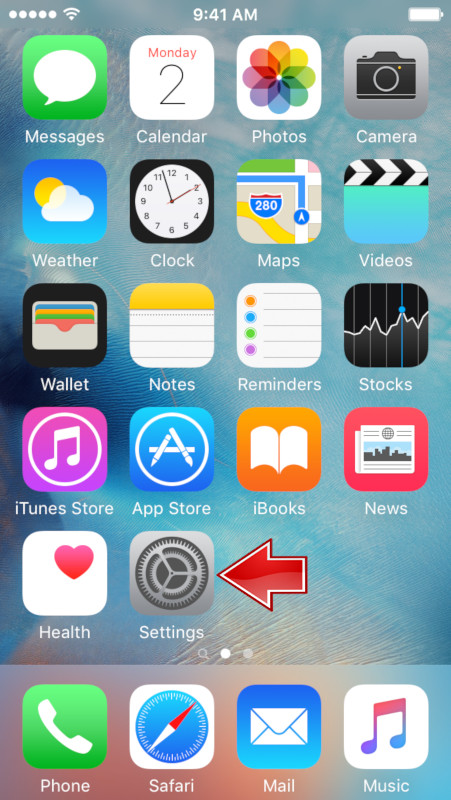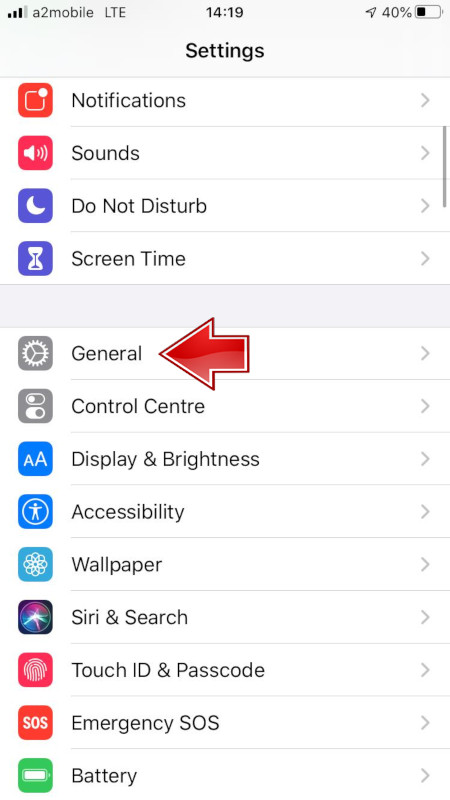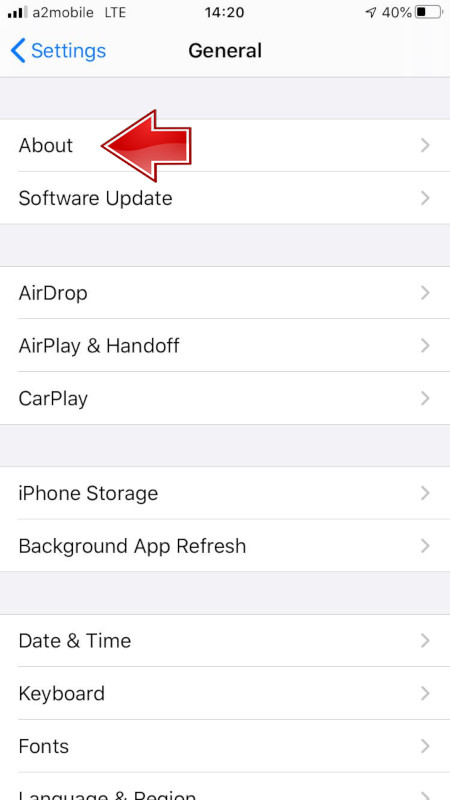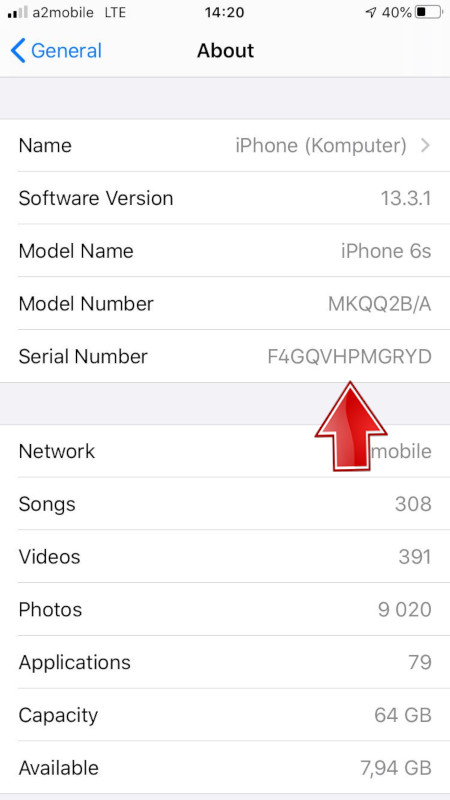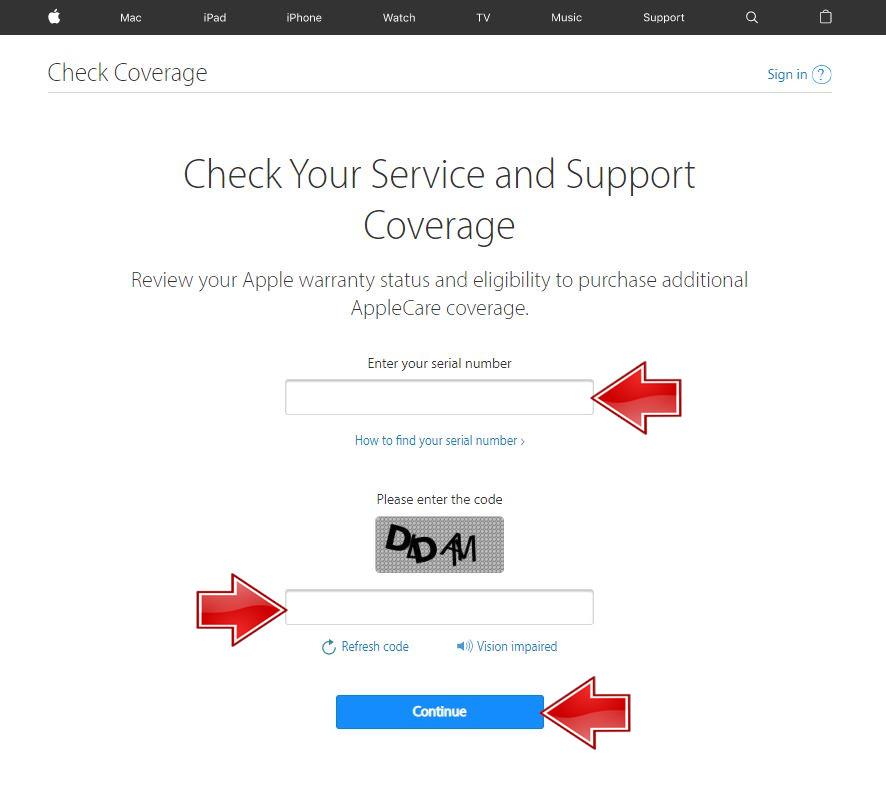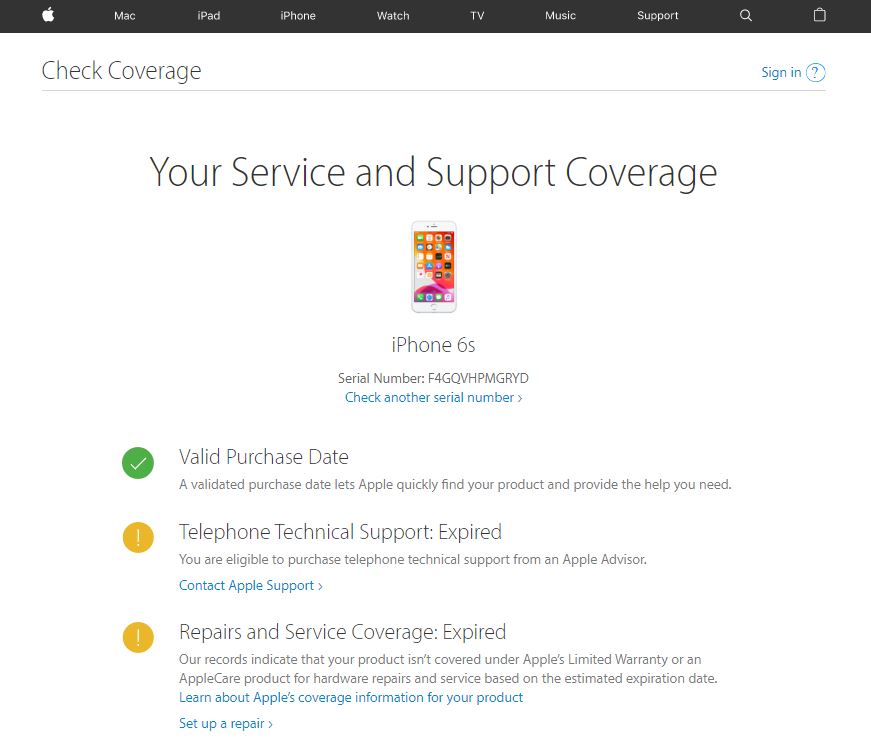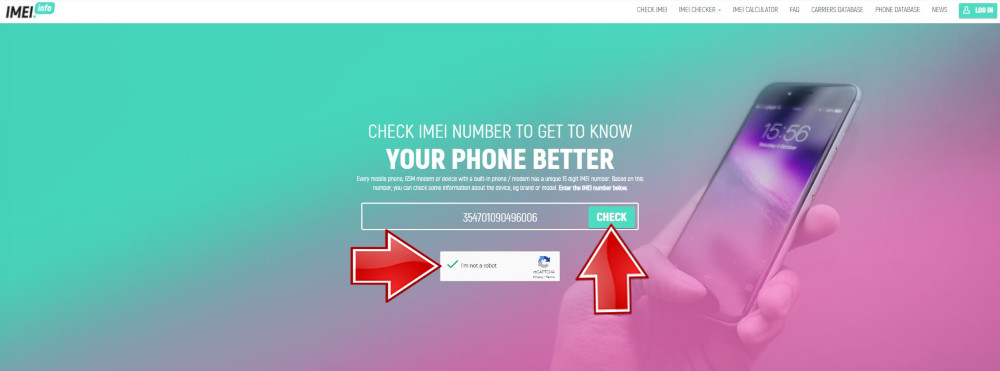Как узнать IMEI на iPhone
 Многие из вас наверняка знают, что любой мобильный телефон имеет свой уникальный идентификатор оборудования, так называемый IMEI-номер. Мобильные телефоны iPhone от Apple не являются исключением, у каждого из них также есть свой уникальный идентификационный номер — IMEI.
Многие из вас наверняка знают, что любой мобильный телефон имеет свой уникальный идентификатор оборудования, так называемый IMEI-номер. Мобильные телефоны iPhone от Apple не являются исключением, у каждого из них также есть свой уникальный идентификационный номер — IMEI.
Большинству пользователей этот номер, скорее всего, даже никогда не понадобится, однако бывают ситуации, когда вам необходимо узнать имей своего Айфона. К примеру, чтобы проверить, не заблокирован ли он у операторов сотовой связи.
Вкратце о том, что такое IMEI и для чего он нужен, а также подробно о том где посмотреть и как узнать IMEI телефона iPhone несколькими разными способами мы и расскажем вам в этой статье.
Статья, неожиданно для нас, оказалась довольно большой, так как мы постарались описать все способы в подробностях, с картинками и скриншотами, поэтому для более быстрого и удобного ориентирования мы сделали содержание с быстрыми ссылками.
Содержание:
- Что такое IMEI
- Как узнать IMEI на iPhone
- Зачем мне знать IMEI
Что такое IMEI
Для начала стоит вкратце рассказать о том, что такое IMEI-номер, зачем он нужен и как используется.
IMEI (International Mobile Equipment Identifier) — международный идентификатор мобильного оборудования, который уникален для каждого использующего его устройства. Он применяется во всех мобильных телефонах, работающих в сотовых сетях стандартов GSM, CDMA и IDEN, а также в некоторых спутниковых телефонах. Любой современный телефон, смартфон и даже планшет с 3G/4G модулем (т.е. любой, поддерживающий работу с SIM-картой) имеет свой собственный, уникальный «имей».
Этот номер присваивается каждому устройству с возможностью работы в перечисленных выше сетях на заводе-изготовителе и хранится в памяти гаджета, а используется он для идентификации вашего устройства в сетях мобильной связи. IMEI всегда представляет собой число из 15 цифр.
Таким образом, по правилам не может существовать двух мобильных устройств с одинаковым IMEI, хотя такие ситуации и встречаются в случае незаконного изменения этого номера (уголовно наказуемо во многих странах), но сделать это довольно сложно для простого пользователя.
С понятием определились, теперь давайте разберемся, как и где IMEI iPhone можно посмотреть.
Как узнать IMEI iPhone
Способов, на самом деле, достаточно много. Некоторые из них могут быть полезны в определенных ситуациях (когда самого устройства нет рядом, или когда его по каким-то причинам нет возможности включить), поэтому мы решили перечислить их все. А вы используйте тот, который будет самым простым и быстрым для вас. Итак, начнем.
Посмотрите IMEI в настройках iPhone
Самое верное место, где можно посмотреть IMEI iPhone — это информация о вашем устройстве в настройках смартфона. Для этого найдите и откройте пункт меню
- Найдите и откройте ярлык с надписью «Настройки» на одном из рабочих столов вашего iPhone.

- Пролистайте список настроек до пункта «Основные» и откройте его.

- В следующем окне нажмите самую верхнюю строчку из списка с названием «Об этом устройстве».

- В самом низу вы увидите строку с названием «IMEI», где и будет отображен искомый вашего Айфона.

Как видите, всё просто, но можно и посмотреть имей и ещё быстрее.
Команда для отображения IMEI
Пожалуй, самый быстрый способ узнать IMEI на iPhone команда — , которую вы можете ввести на экране набора номера в приложении «Телефон», то есть в стандартной «звонилке» Айфона. Введите там следующий код:
*#06#

Сразу же после ввода этой команды вы увидите IMEI прямо на экране своего смартфона.

Посмотрите IMEI на коробке вашего iPhone
Если телефона у вас в руках прямо сейчас нет, но вам срочно понадобился его имей номер, и вы никогда не выкидываете коробочки от своих покупок, то самый простой способ его узнать — посмотреть IMEI на коробке iPhone. Он напечатан на наклейке с её обратной стороны.

Посмотреть IMEI через iTunes
Еще одно место, где указан IMEI код вашего iPhone — информация о телефоне в приложении «iTunes». Для того, чтобы увидеть его там проделайте следующие действия.
- Подключите ваш iPhone к компьютеру по проводу и запустите программу «iTunes».

- В левом верхнем углу выберите подключенное устройство от Apple, IMEI которого хотите узнать.

- Во вкладке «Обзор» вашего устройства найдите информацию о ёмкости, номере телефона и серийном номере устройства. Несколько раз кликните указателем мышки на текст

- В результате нескольких нажатий строка «Номер телефона» поменяется на строку «IMEI», в которой и будет указан искомый вами идентификатор iPhone.

Довольно просто, не правда ли? Но что делать, если у вас нет на руках ни устройства, ни коробки от него? Есть вариант!
Узнать IMEI через iTunes без телефона
Вероятность, конечно, небольшая, но вполне может случиться такая ситуация, что вам нужно узнать имей своего iPhone, когда у вас нет ни коробки, ни самого устройства. К примеру, если вы потеряли телефон, а коробку уже давно выкинули.
Однако даже в таком случае есть место, где можно посмотреть IMEI вашего телефона при помощи компьютера и программы «iTunes». Правда, для этого вы должны были хотя бы раз синхронизировать iPhone с этим компьютером по iTunes и сделать резервную копию.
Если вы это делали, то следуйте следующей инструкции:
- Запустите программу «iTunes» на компьютере, с которым вы ранее синхронизировали iPhone.

- Откройте настройки «iTunes».

- Во вкладке «Устройства» найдите созданную вами ранее резервную копию и наведите на неё указателем мыши. Спустя пару секунд во всплывающем окне вы увидите основную информацию об устройстве где, среди прочего, указан и его IMEI.

Так что узнать IMEI вашего смартфона от Apple не проблема даже без физического присутствия телефона и коробки от него рядом.
А что если телефон у вас есть, но вы по каким то причинам не можете его включить? К примеру он заблокирован, или аккумулятор сел. И даже это не проблема. Определить имей в таком случае можно одним из способов, перечисленных ниже.
Посмотреть IMEI на корпусе телефона
Если смартфон у вас под рукой, то увидеть его IMEI вы можете даже не включая его. Искомый номер указан на задней панели корпуса вашего смартфона. Однако справедливо это не для всех моделей iPhone, а если быть точными, то для следующих:
- iPhone
- iPhone SE
- iPhone 5
- iPhone 5C
- iPhone 5S
- iPhone 6
- iPhone 6 Plus

Если же ваш телефон не попал в этот список, IMEI всё равно можно увидеть не включая Айфон. Как? Поискать в другом месте.
Посмотреть IMEI в лотке SIM-карты
Это, пожалуй, последний способ узнать имей популярного смартфона в этой инструкции, однако в некоторых ситуациях он может оказаться единственным рабочим.
В тех моделях iPhone, где нужный нам номер не выгравирован сзади на корпусе телефона, IMEI написан в лотке SIM карты (sim tray), достаточно достать его и внимательно присмотреться (шрифт мелкий, людям с плохим зрением понадобятся очки или лупа).
Найти в этом месте IMEI своего iPhone смогут владельцы одной из следующих моделей гаджета:
- iPhone 3G
- iPhone 3GS
- iPhone 4
- iPhone 4s
- iPhone 6S
- iPhone 6S Plus
- iPhone 7
- iPhone 7 Plus

Пожалуй, на этом можно и остановиться. Хотя бы один из указанных выше способов наверняка поможет любому, кто пытается узнать IMEI-номер своего яблочного смартфона. Также вы можете обратиться к некоторым другим полезным статьям на нашем сайте, к примеру, если хотите узнать свой номер на iPhone или скрыть его.
Заключение (или «зачем мне знать IMEI?»)
В некоторых ситуациях знание IMEI-номера вашего смартфона может оказаться очень полезным.
К примеру, при покупке б/у iPhone необходимо в первую очередь убедиться, что номер на коробке устройства, на корпусе (или в лотке SIM) и в настройках телефона совпадает. Если это не так, то скорее всего вам пытаются продать отремонтированное или полученное незаконным путем устройство.
Если же случилось так, что ваш телефон украли, то вы всегда можете обратиться к оператору сотовой связи (через полицию) для блокировки вашего телефона по IMEI. Помимо этого, при должном желании и упорстве, в случае если ваш украденный телефон зарегистрируется в сети с новой SIM-картой, то оператор сможет сообщить полиции не только паспортные данные того, на кого она оформлена, но и его расположение с точностью до нескольких десятков метров, что существенно увеличивает вероятность iPhone’а вернуться к своему законному владельцу.
Возможно вы слышали о «залоченных» iPhone? По IMEI-номеру можно проверить, не привязан ли смартфон к какому-либо оператору связи (иначе он не будет работать у других), а также узнать о гарантии на устройство.
© OchProsto.com
Как найти IMEI на iPhone
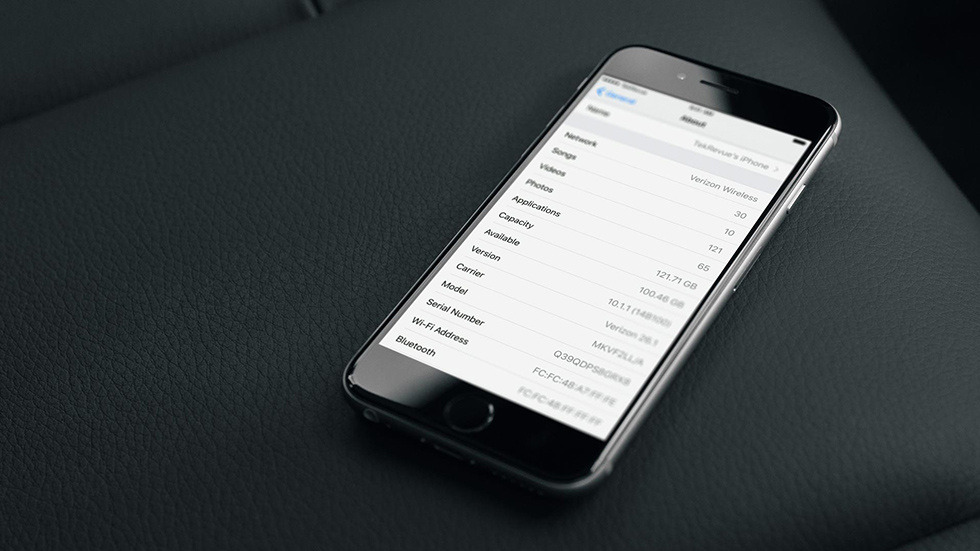
9 способов найти IMEI на iPhone.
Большинство пользователей в курсе того, что абсолютно все смартфоны, а также планшеты с возможностью мобильной связи (поддержкой 3G, LTE) и даже простейшие телефоны имеют неповторимый международный идентификатор оборудования — IMEI (расшифровывается, как International Mobile Equipment Identifier). Любой IMEI всегда состоит из пятнадцати цифр и двух одинаковых в мире попросту существовать не может. В том числе IMEI есть и у наших любимых iPhone от Apple.

Для чего вообще вам может понадобиться знание IMEI? Например, чтобы выяснить не заблокирован ли аппарат у операторов сотовой связи. С его помощью также можно найти утерянный или украденный гаджет — у операторов есть современное оборудование, способное обнаружить включенный аппарат по IMEI с высокой точностью (причем, точность постоянно повышается). А если у вас украли iPhone или вы его просто потеряли, то номер IMEI позволит сотовым операторам его незамедлительно заблокировать, чтобы третьи лица не получили доступ к вашим личным данным.
IMEI обязательно следует проверять, если вы приобретаете iPhone с рук. Нужно удостовериться, что номера IMEI везде совпадают: на упаковке, на корпусе/лотке SIM-карты (зависит от модели) и, конечно же, в настройках смартфона. В противном случае лучше отказаться от покупки такого смартфона.
Мы обнаружили 9 способов найти IMEI на смартфонах Apple. Спешим поделиться этой полезной информацией с вами.
Одни способы хороши, когда гаджет включен, другие — когда выключен. Вы также можете узнать IMEI, когда смартфона вовсе рядом нет, с помощью официального сайта Apple или программы iTunes. Также IMEI всегда указывается на официальных коробках купертиновских смартфонов.
1. Узнать идентификатор можно в настройках гаджета.
Просто пройдите по следующему пути: «Настройки» → «Основное» → «Об этом устройстве». Вот искомые данные:
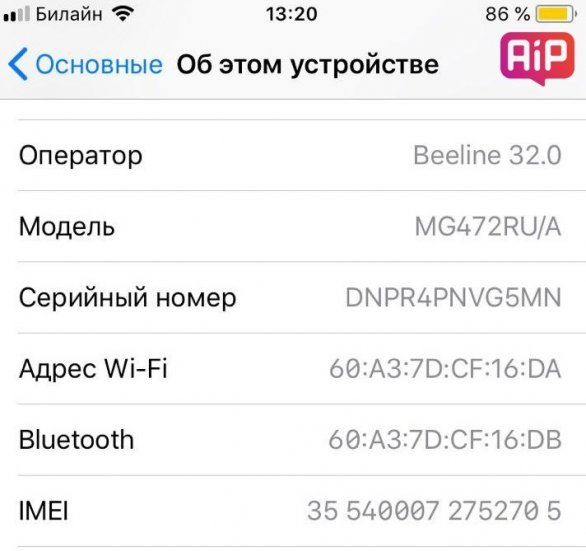
2. Команда *#06# для отображения IMEI в звонилке
Достаточно набрать простую команду *#06# в смартфоне, и IMEI тут же высветится на экране. Это наиболее быстрый вариант, когда iPhone включен.
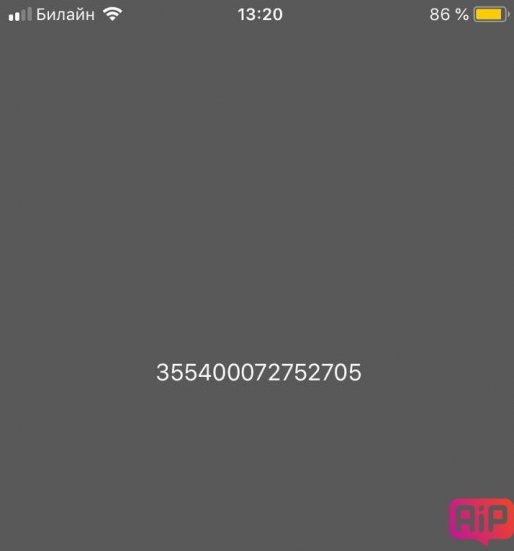
3. Посмотреть IMEI на коробке смартфона
Этот способ подойдет тем, у кого в данный момент нет рядом смартфона и кто ничего не выбрасывает. Сохранилась фирменная упаковка вашего iPhone? Данные IMEI всегда напечатаны на наклейке на обратной стороне коробки, вне зависимости от модели iPhone.
4. IMEI в iTunes, способ со смартфоном
IMEI также можно обнаружить в iTunes. Для этого подключите свой iPhone к PC, запустите программу iTunes. После кликните на значок вашего смартфона. Далее нажимаете на «Обзор». Теперь нужно два раза нажать на свой номере телефона, и вы увидите IMEI.
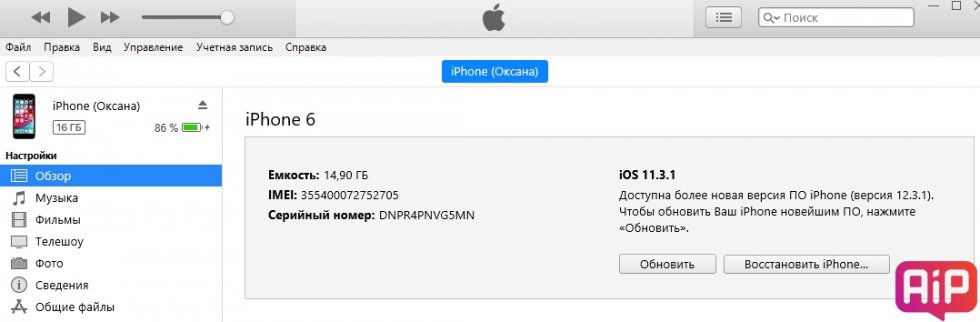
5. IMEI в iTunes, способ без смартфона
Способ подойдет только тем, кто привык сохранять резервные копии iPhone на своем компьютере.
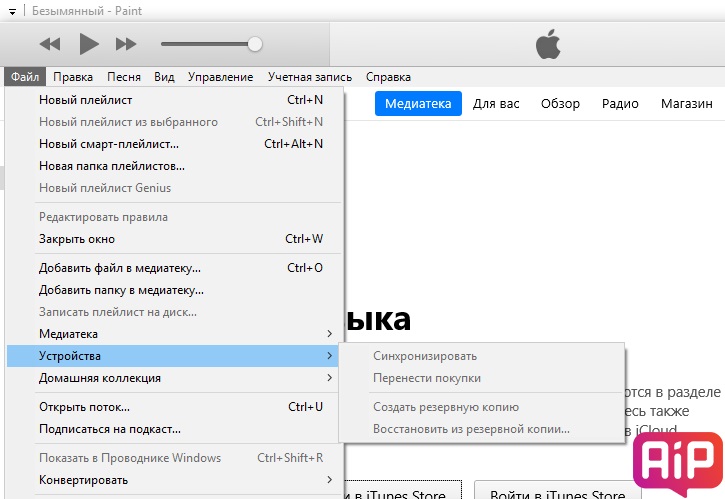
Если у вас в руках нет iPhone, а коробка отсутствует, не следует отчаиваться. Вы все еще можете узнать IMEI. Правда, для этого у вас должна быть установленная на компьютер программа iTunes, к которой ранее был подключен смартфон, IMEI которого вам требуется, и, самое главное, сделана его резервная копия.
Нужно найти вкладку «Устройства» и навести курсор на резервную копию нужного iPhone. Вам будет показана информация об устройстве вместе с IMEI.
6. IMEI на корпусе некоторых моделей iPhone
IMEI напечатан на задней панели корпуса смартфона.
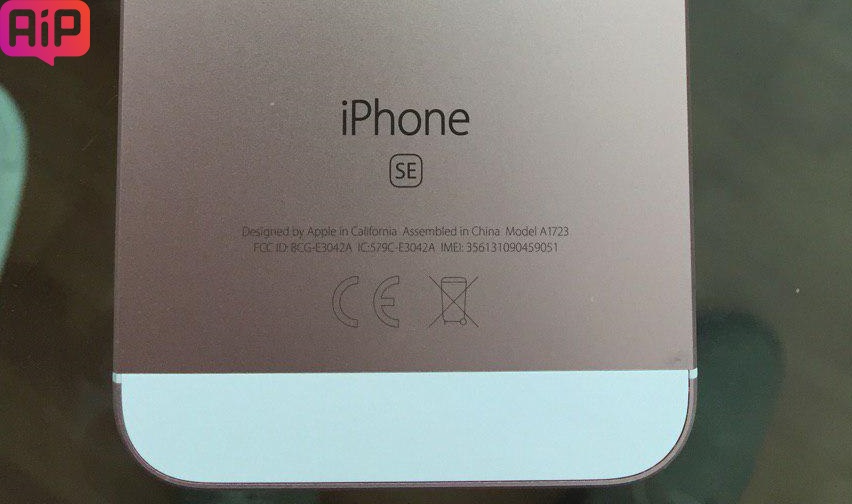
Правда, это относится далеко не ко всем моделям iPhone. Актуально это для следующих моделей:
- iPhone (самый первый)
- iPhone SE
- iPhone 5
- iPhone 5C
- iPhone 5S
- iPhone 6
- iPhone 6 Plus
7. IMEI есть также на лотке SIM-карты
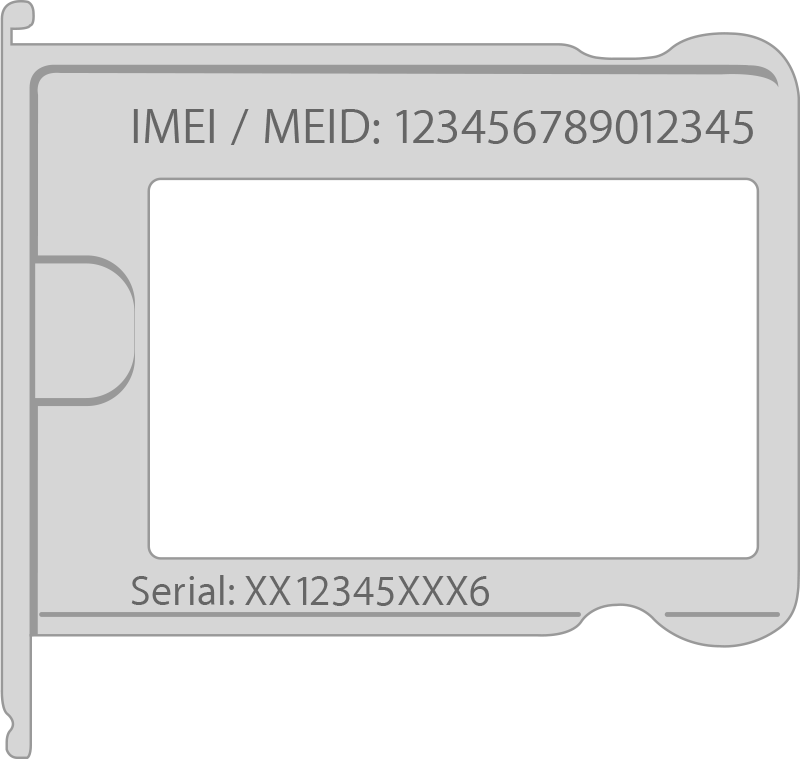
У следующих (а это большинство современных устройств Apple) моделей iPhone IMEI можно прочесть на лотке SIM-карты:
Следует учитывать, что шрифт там слишком мелкий, поэтому, если у вас проблемы со зрением, вам понадобятся очки или лупа.
8. Узнать IMEI с помощью Apple ID
Этот способ подойдет тем, кто помнит данные своей учетной записи Apple ID. Вам нужно зайти на сайт appleid.apple.com с компьютера. Затем нужно выполнить вход в свою учетную запись.
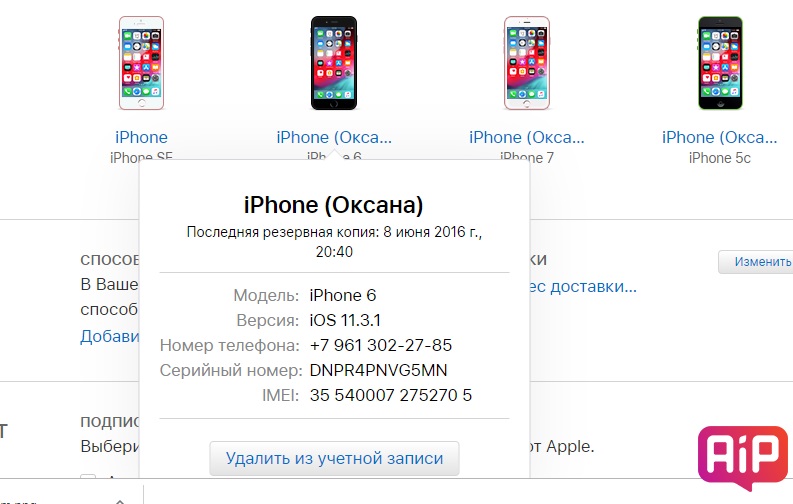
Прокрутите страницу до раздела «Устройства». Выберете нужный гаджет, кликните на него. Вот и искомый IMEI.
9. Узнать IMEI с помощью другого iPhone с той же учетной записью
Последний и очень простой способ актуален для пользователей iPhone с iOS 10.3 и выше. Вам нужен смартфон, подключенный к той же учетной записи, что и iPhone, IMEI которого вы хотите узнать. Достаточно выполнить следующую простую процедуру — пройти по пути «Настройки» → «Ваше имя» → прокрутить вниз, выбрать нужный гаджет и нажать на него.
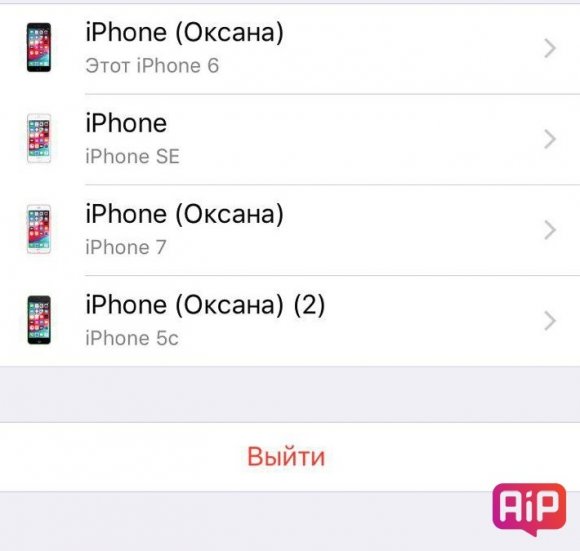
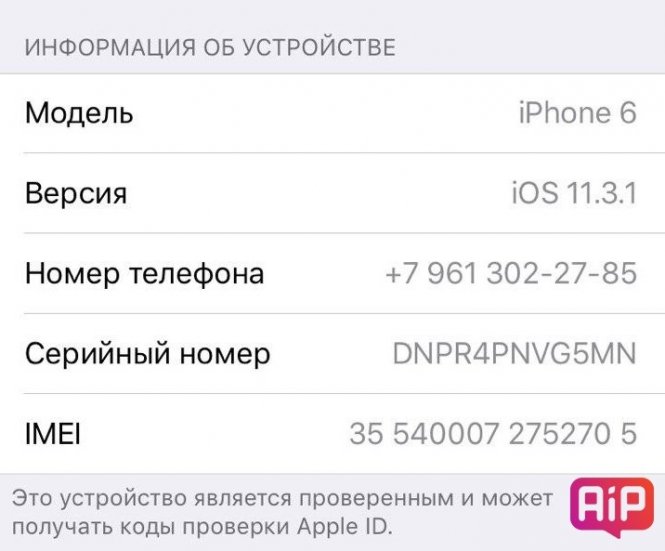
Как видите, способов множество и какой-нибудь из них наверняка подойдет вам.
Смотрите также:
Поделиться ссылкой
Поставьте 5 звезд внизу статьи, если нравится эта тема. Подписывайтесь на нас Telegram, ВКонтакте, Instagram, Facebook, Twitter, Viber, Дзен, YouTube.
 Загрузка…
Загрузка…Как проверить iPhone по IMEI: все рабочие способы

 При покупке Айфона, ранее бывшего в эксплуатации, необходимо знать, как проверить его по IMEI. Это специальный идентификационный номер устройства, подтверждающий его подлинность и оригинальность. После проверки можно узнать массу информации о телефоне, к примеру: дату его покупки и активации, является ли он восстановленным, версия его ОС и многое другое. Как это сделать? Далее описано несколько основных и проверенных способов.
При покупке Айфона, ранее бывшего в эксплуатации, необходимо знать, как проверить его по IMEI. Это специальный идентификационный номер устройства, подтверждающий его подлинность и оригинальность. После проверки можно узнать массу информации о телефоне, к примеру: дату его покупки и активации, является ли он восстановленным, версия его ОС и многое другое. Как это сделать? Далее описано несколько основных и проверенных способов.
Как узнать IMEI у iPhone
Существует 4 основных способа сделать это. Рассмотрим их подробнее.
- Для первого варианта нужно ввести в строке набора номера *#06#. Телефон автоматически выполнит комбинацию и в появившемся окне отобразится IMEI код.
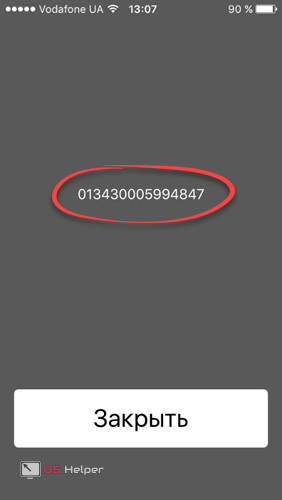
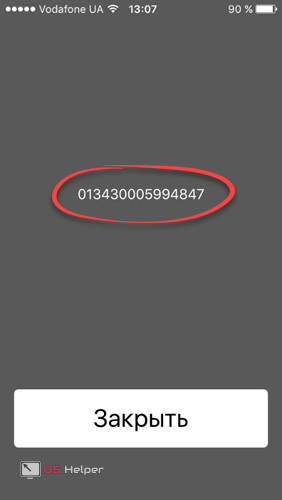
- Зайдите в меню настроек и откройте «Основные» — «Об этом устройстве». Откроется информационная панель, где будет прописан код IMEI, модель и прочие индивидуальные данные.
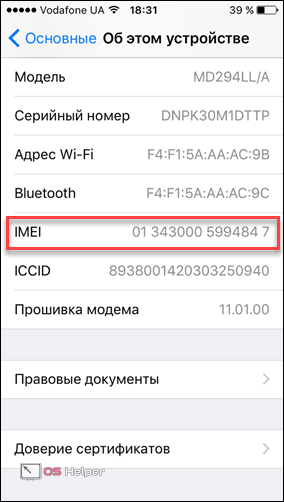
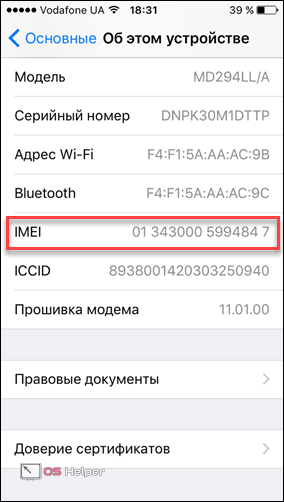
- На обратной стороне заводской коробки. Помимо IMEI кода, на обратной стороне имеется серийный номер устройства и краткая информация о нем.


- Взгляните на заднюю крышку телефона.


Сведения об IMEI необходимы для проверки блокировки активации iPhone. Если она активирована, то новый владелец не сможет ввести свои данные и полноценно пользоваться устройством. При помощи проверки можно убедиться, что Айфон действительно новый и ранее не был в использовании. Если телефон покупается с рук, то вы точно будете знать дату его первоначальной активации.
Сравниваем код на коробке и телефоне
В первую очередь, после того как iPhone попал к вам в руки, необходимо сравнить информацию, указанную на коробке и в настройках устройства. Если все цифры, включая IMEI, серийный номер и модель, совпадают, то можно переходить к следующему этапу проверки. Если замечены различия, то это свидетельствует о том, что коробка «неродная» и взята с другого устройства.
Внимание! Не приобретайте iPhone, если IMEI код на коробке не совпадает с тем, что указан в настройках устройства.
В этом случае стоит задуматься о происхождении устройства и причинах того, почему вам пытаются подсунуть совершенно другую коробку. Здесь могут быть самые разные варианты, к примеру, у настоящего владельца украли его Айфон или же он его потерял, а посторонний человек пытается продать найденную или украденную вещь. В этом случае настоящий владелец обратится в полицию и устройство будет в розыске. Эта ситуация может принести вам много неприятностей, поэтому избегайте таких сомнительных сделок.
Проверка через официальный сайт Apple
Существует много разноплановых сервисов для проверки IMEI, но в первую очередь стоит обратиться к официальному сайту. Там вы гарантировано получите достоверную и бесплатную информацию. Эта инструкция не вызовет сложностей, если следовать пошаговому руководству:
- Узнаем IMEI код устройства. Как это сделать описано выше.
- Открываем на сайте Apple соответствующий раздел для проверки — https://checkcoverage.apple.com/ru/ru/ . В отведенную графу вводим IMEI, который узнали ранее, и специальный код для проверки на спам. Нажимаем «Continue».
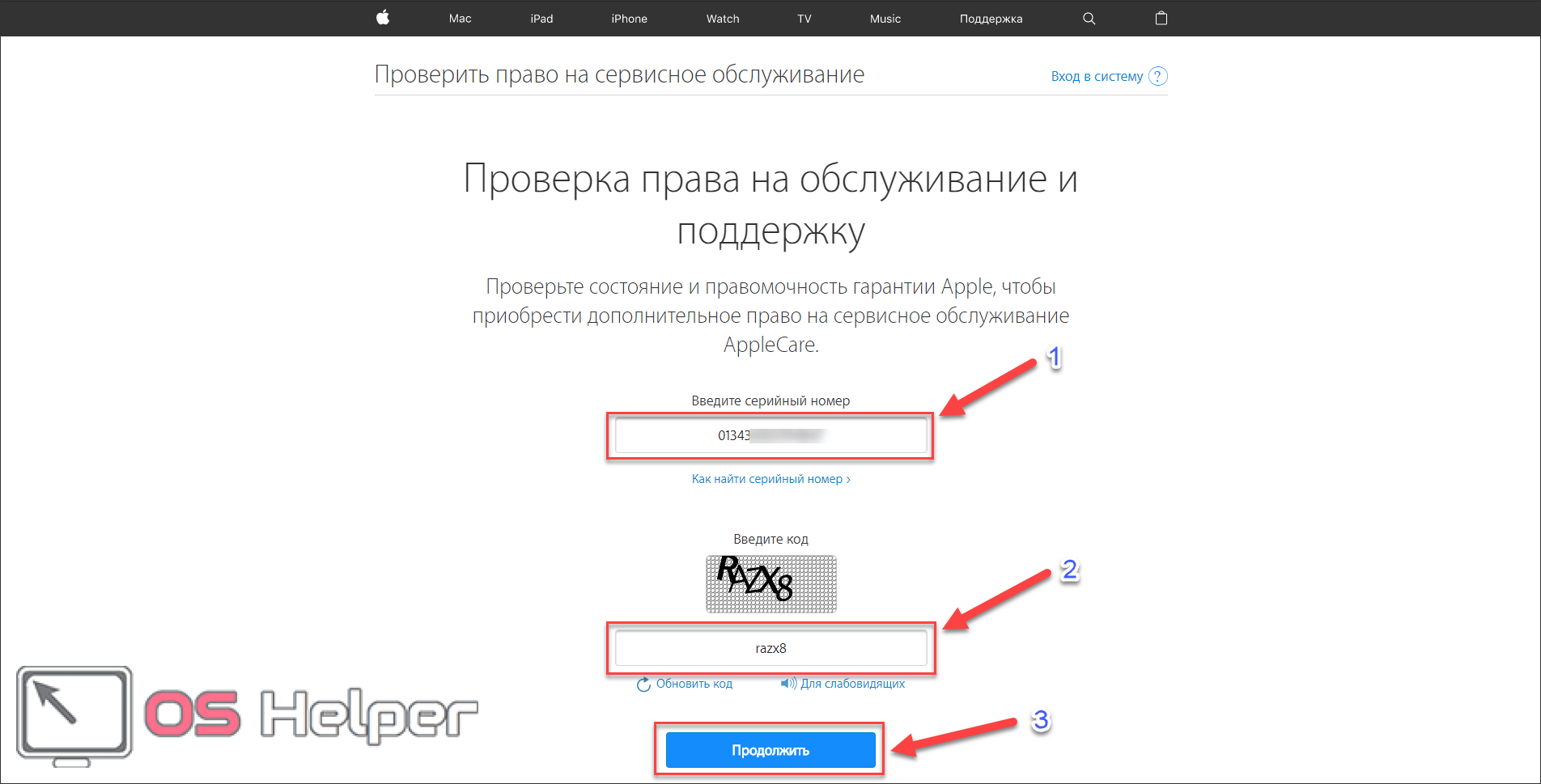
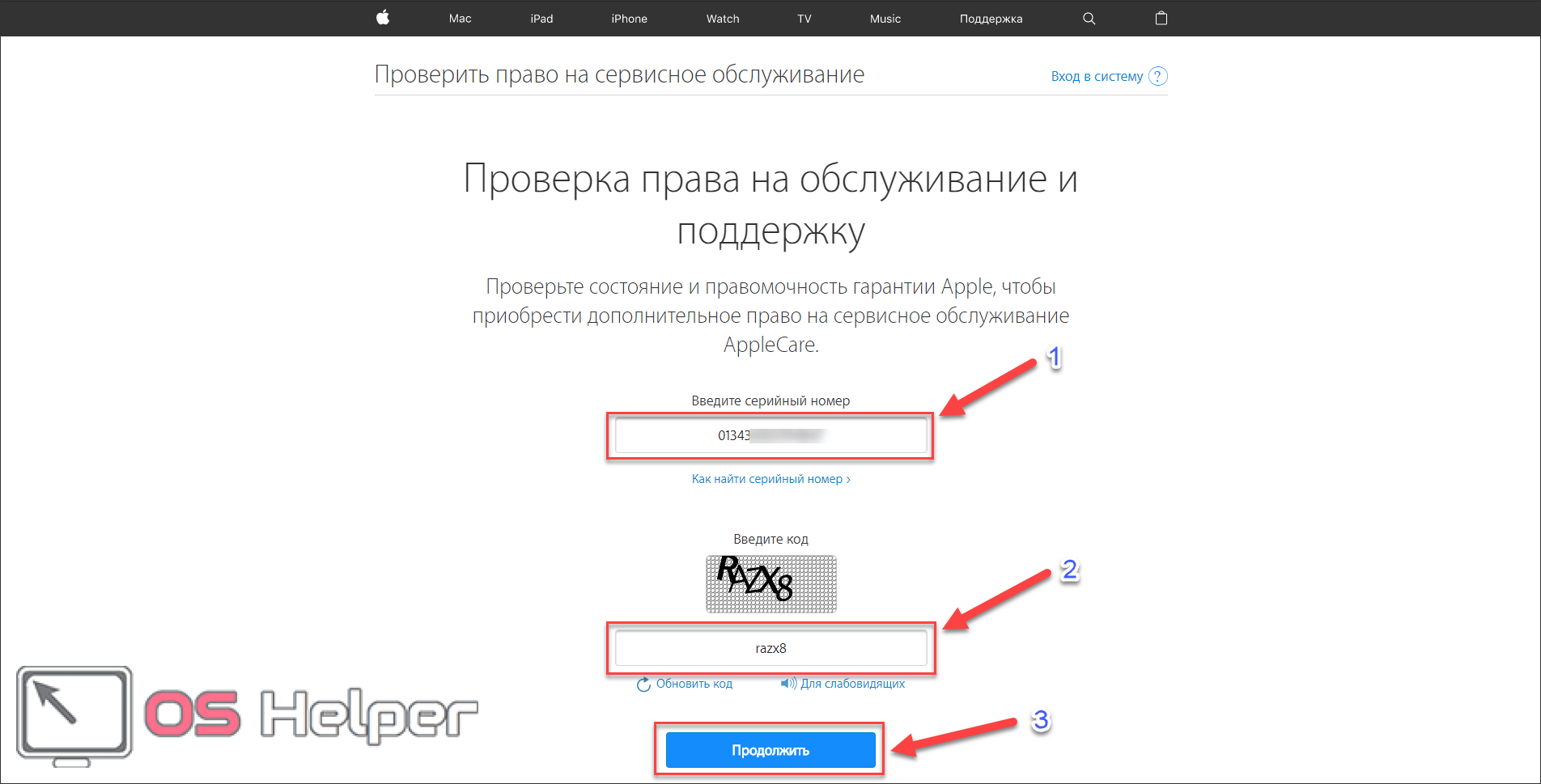
- Изучаем полученные данные. Под картинкой Айфона высвечивается его модель и IMEI номер.
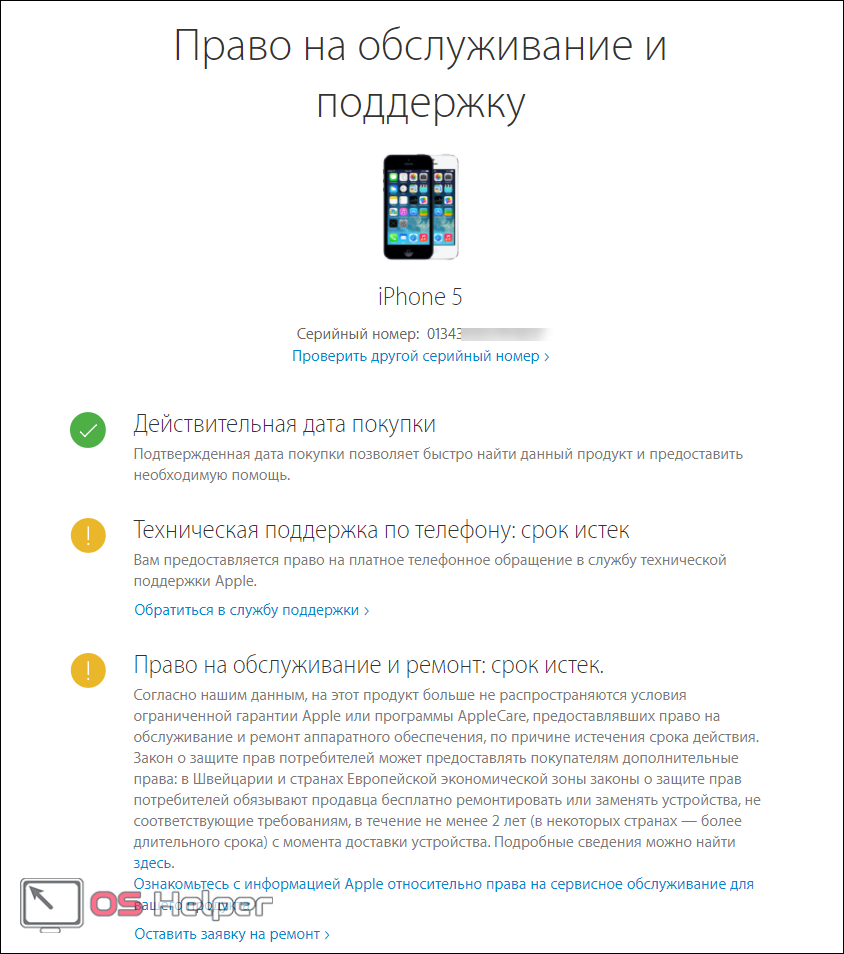
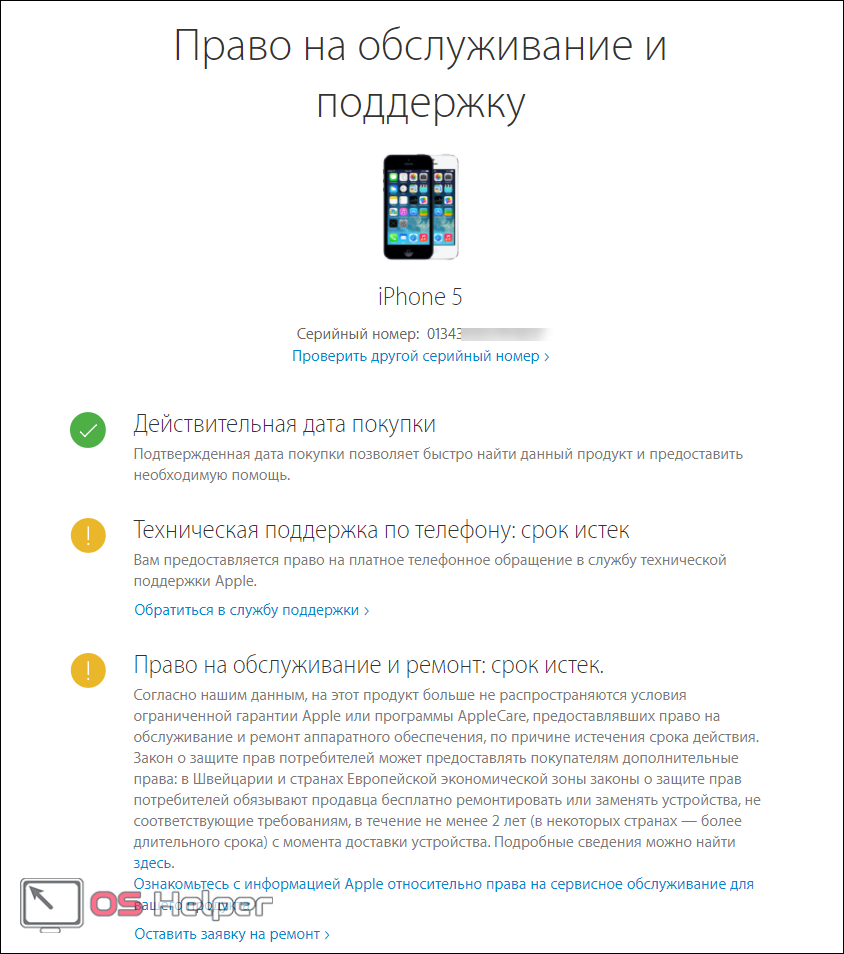
Под первым пунктом обозначена информация о действительной дате приобретения.
Внимание! Важно, чтобы в первом пункте стояла зеленая галочка. Если этого параметра нет, то ваше устройство не оригинально и никакого отношения к компании Apple не имеет.
Далее показано уведомление о сроках технической поддержки устройства. Если слева от надписи оранжевый восклицательный знак, то гарантийный срок телефона истек и устройство не подлежит заводскому обслуживанию и телефонной поддержке. В третьем пункте оговаривается возможность ремонта телефона в официальных сервисных центрах.
Таким образом, вы получили достоверную информацию с официального сайта Apple об оригинальности устройства, а также сроках его технического обслуживания и поддержке. Так же можно убедиться, не менялся ли корпус, так как цвет на сайте и «в реале» будет отличаться.
При помощи данной инструкции проверяются абсолютно все устройства Apple, включая iPad, iMac, MacBook, iPod и т. д.
Вводим код на сайте International Mobile Equipment Identity
Этот ресурс не менее популярен, чем официальный сайт Apple, и предоставляет такую же достоверную информацию, но в больших деталях. Рассмотрим пошаговую инструкцию.
- Вводим в строке браузера сайт http://www.imei.info/.


- На главной странице в соответствующей графе вводим IMEI код. Ниже проходим быструю проверку, нажав на отметку «Я не Робот». Нажимаем кнопку «Check» справа от введенного кода.
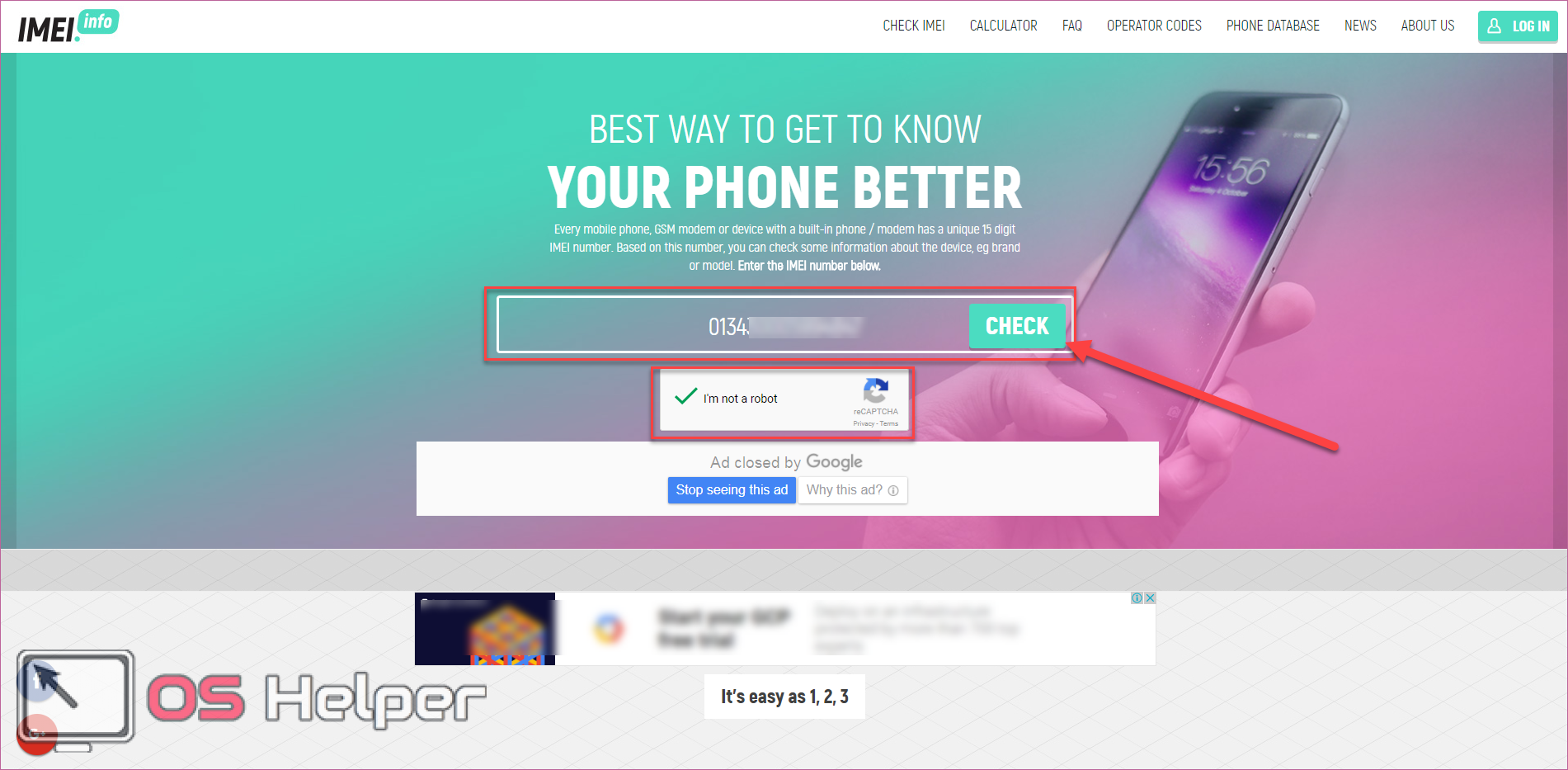
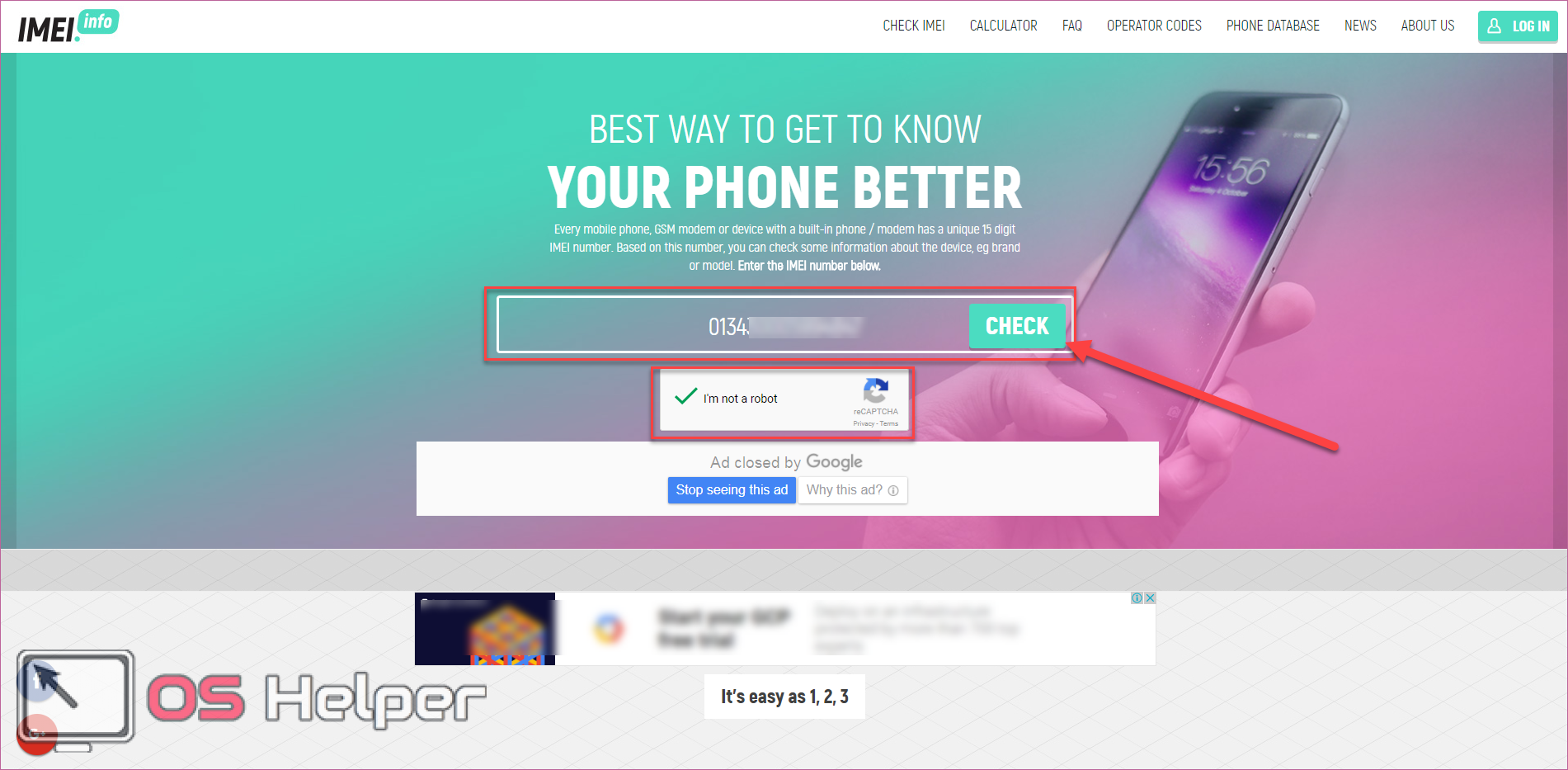
- После этого на экране монитора высветится подробная информация об устройстве. Вы можете узнать модель телефона, год выпуска и прочие технические параметры. Если этой информации покажется мало, нажмите на клавишу «Read More» для получения большего количества данных.
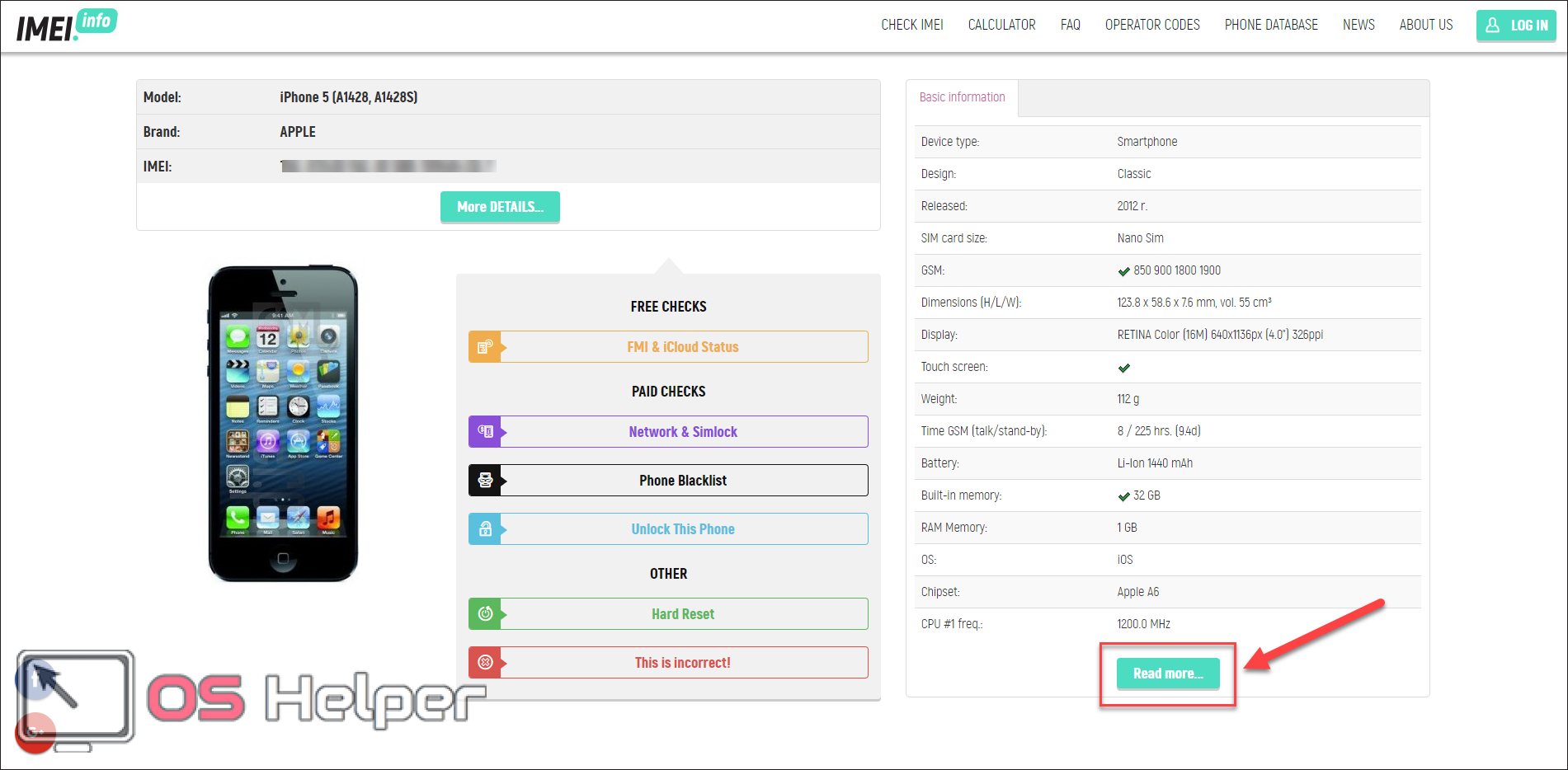
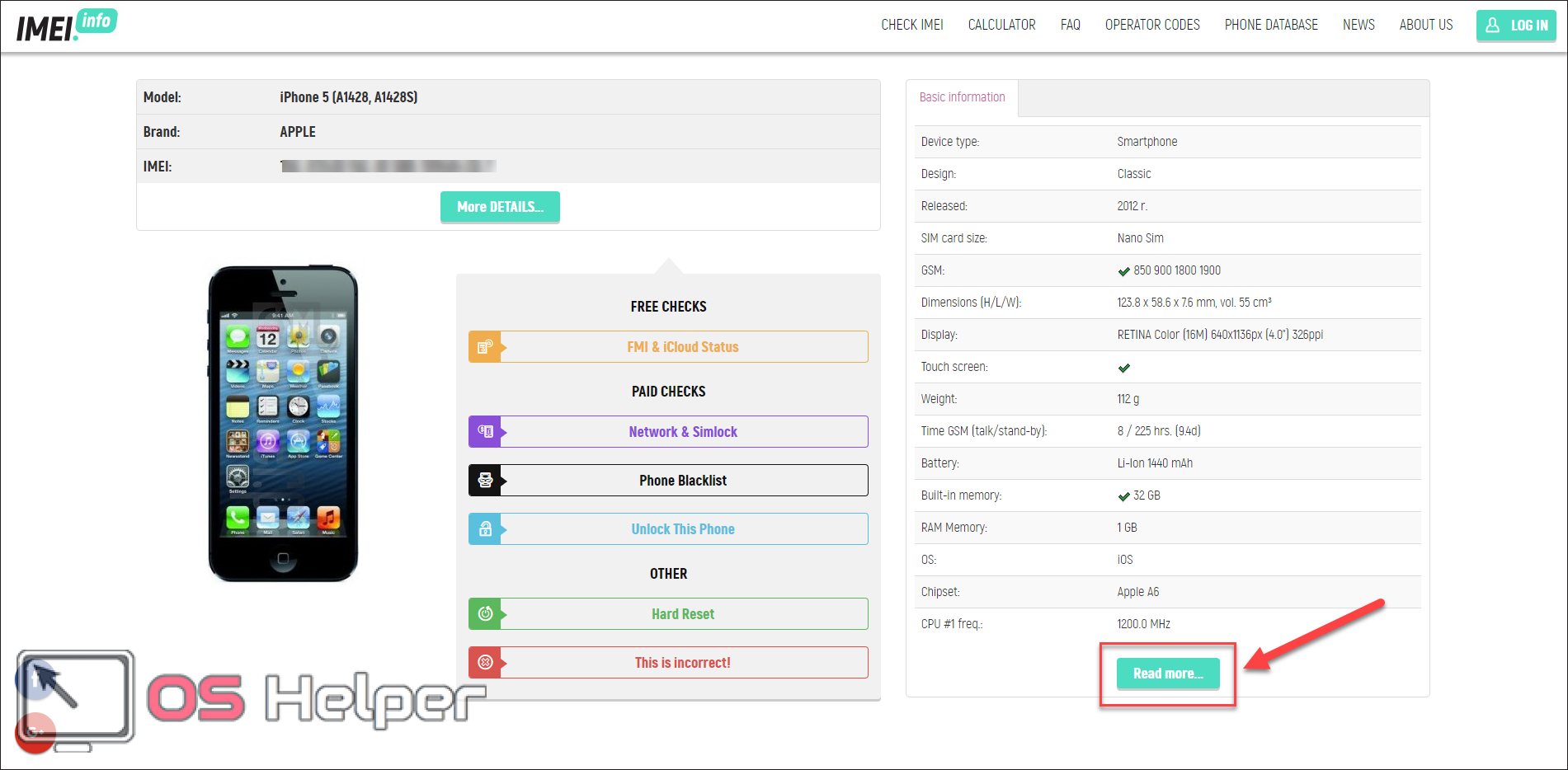
Оба вышеописанных способа достоверны.
Внимание! Для получения полноценного пакета информации об устройстве рекомендуем воспользоваться несколькими сервисами проверки IMEI.
Рассмотрим еще несколько популярных способов проверки iPhone по IMEI коду. Все описанные веб-ресурсы могут отличаться количеством и объемом предоставленной информации.
Международный сервис проверки мобильных телефонов SNDeepInfo
Для получения более подробной информации об устройстве есть еще один популярный сервис – SNDeepinfo. Если при вводе серийного номера не выводится результат, стоит задуматься об оригинальности гаджета и отложить его покупку. Рассмотрим пошаговую инструкцию:
- Переходим на официальный сайт сервиса SNDeepinfo.
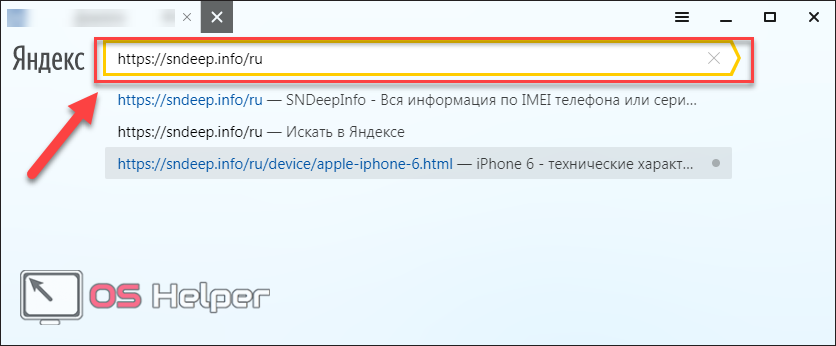
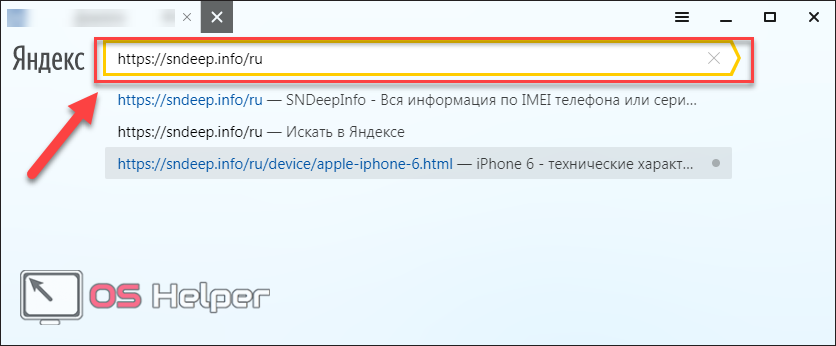
- Проверьте, чтобы в панели над строкой ввода IMEI кода была выделена графа «Apple». Далее вводим персональный код гаджета в соответствующей строке и ставим галочку перед надписью «Я не робот». Это стандартная проверка на спам. Нажимаем кнопку «Продолжить».
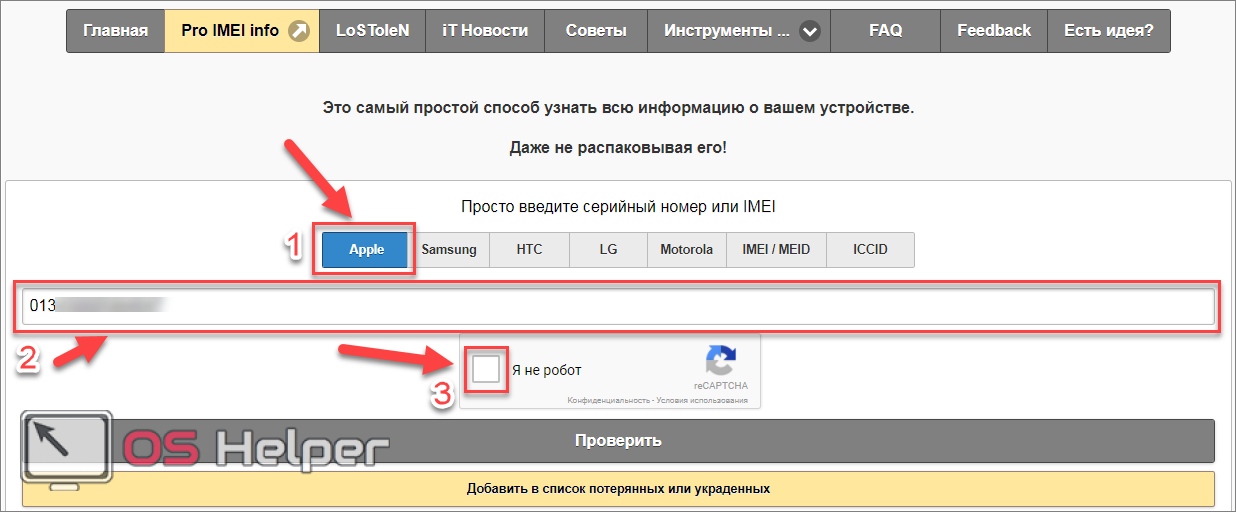
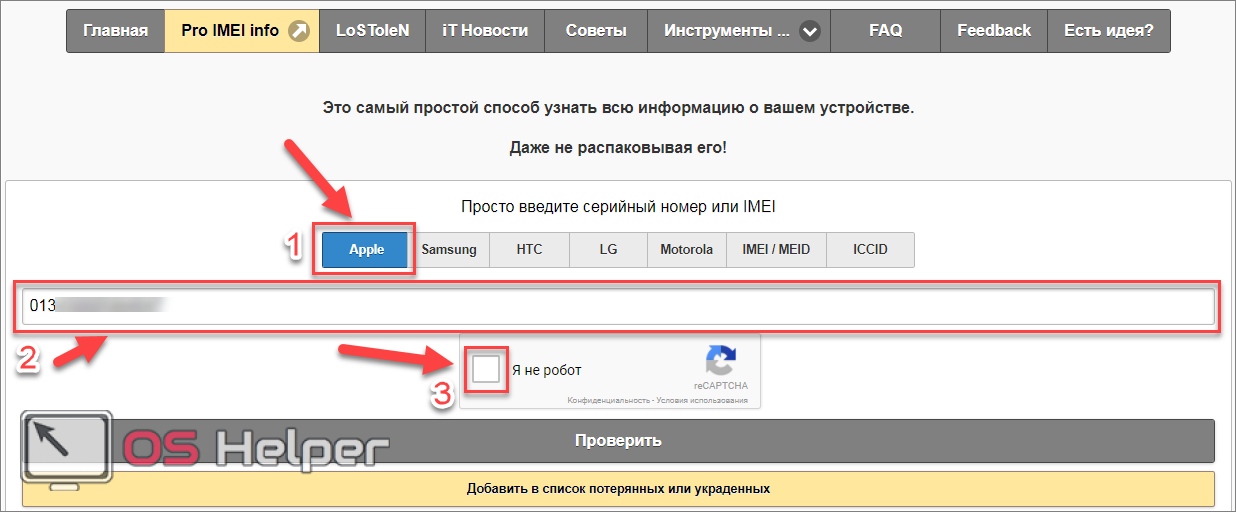
- В начале страницы будет изображена картинка в стиле гарантийной наклейки. На ней написана модель телефона, его IMEI, а также данные о том, является ли он украденным.
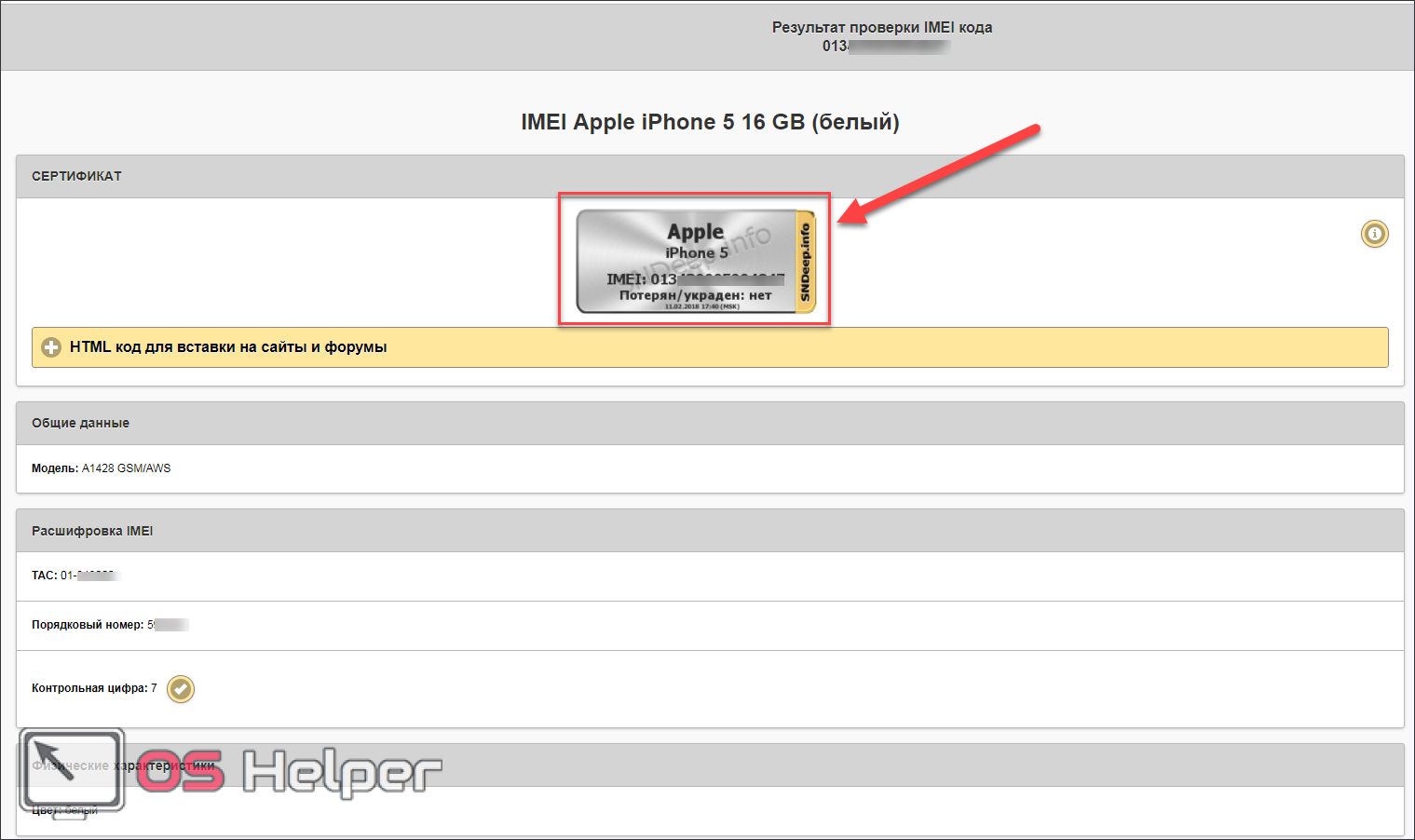
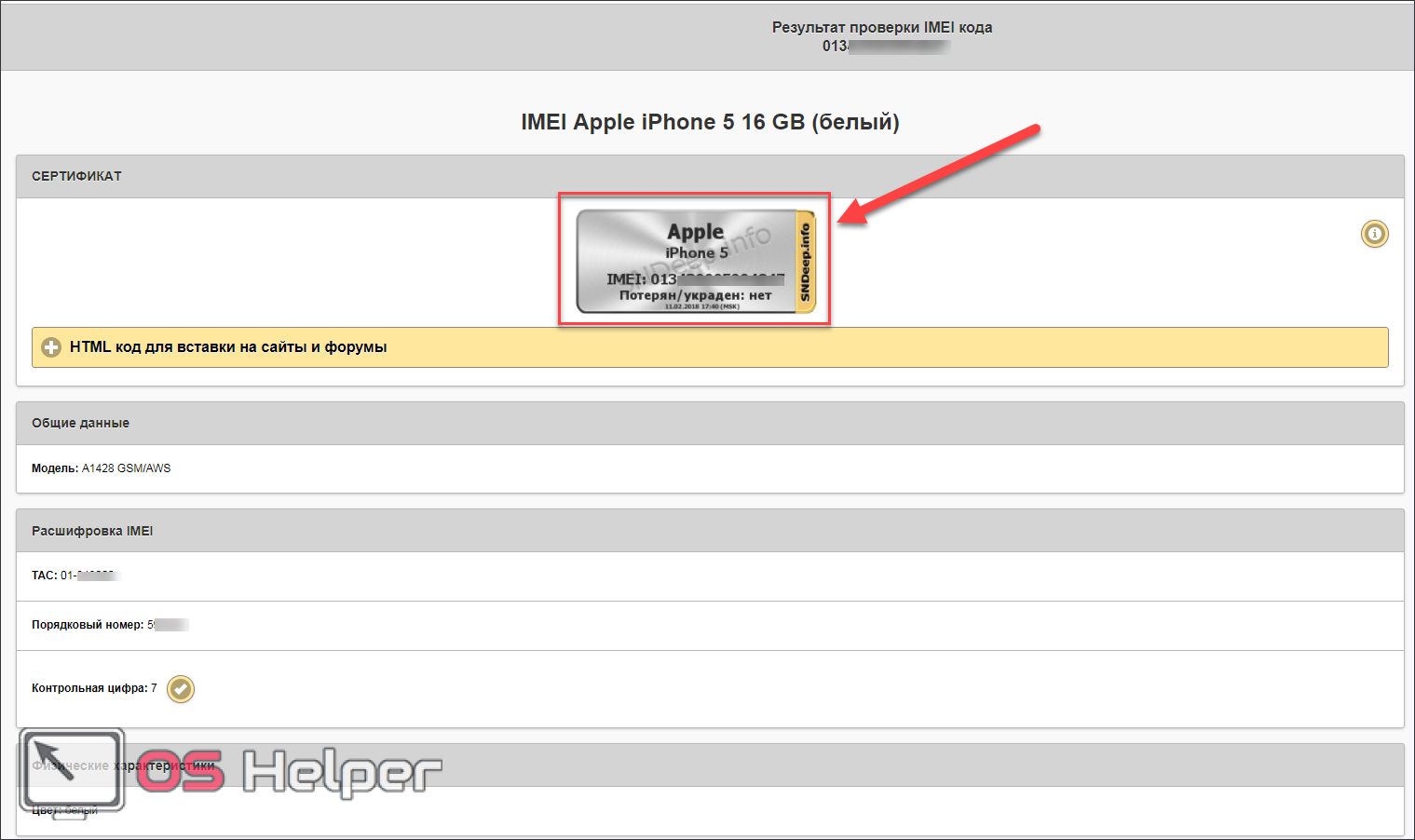
На бесплатной основе этот сервис предоставляет информацию о технических характеристиках устройства, расшифровку IMEI кода, цвет и первоначально предназначенный регион продажи.
Чтобы узнать, для каких стран адаптирован iPhone, необходимо на этом же сайте ввести буквы модели телефона, как показано на скриншоте ниже.
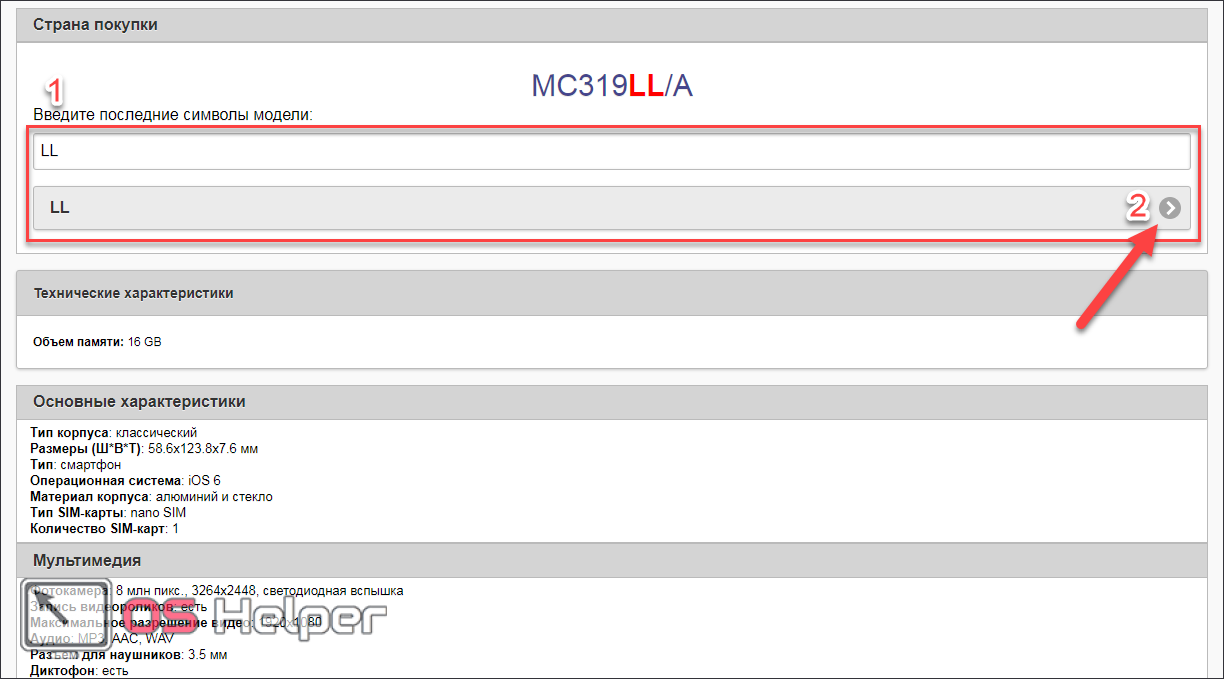
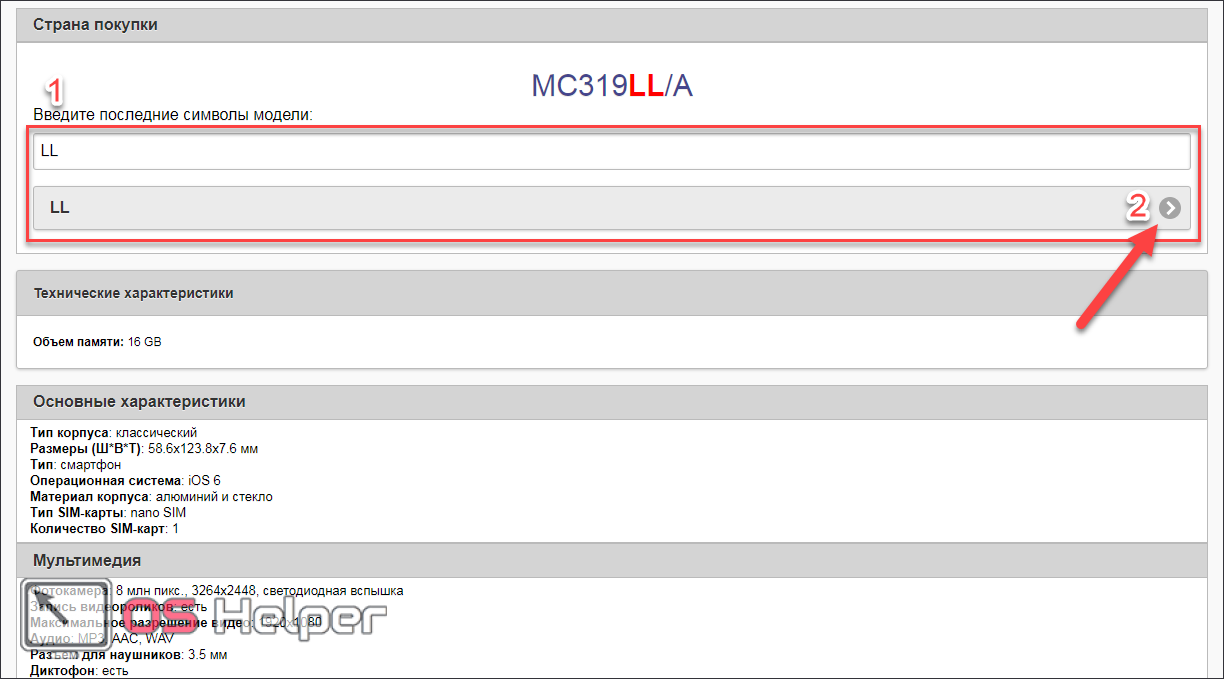
Для того чтобы узнать модель телефона, нужно зайти в «Настройки» — «Основные» — «Об этом устройстве». В появившемся меню будет соответствующая строка «Модель». На сайте нужно ввести лишь две предпоследние буквы (обведено на скриншоте ниже).
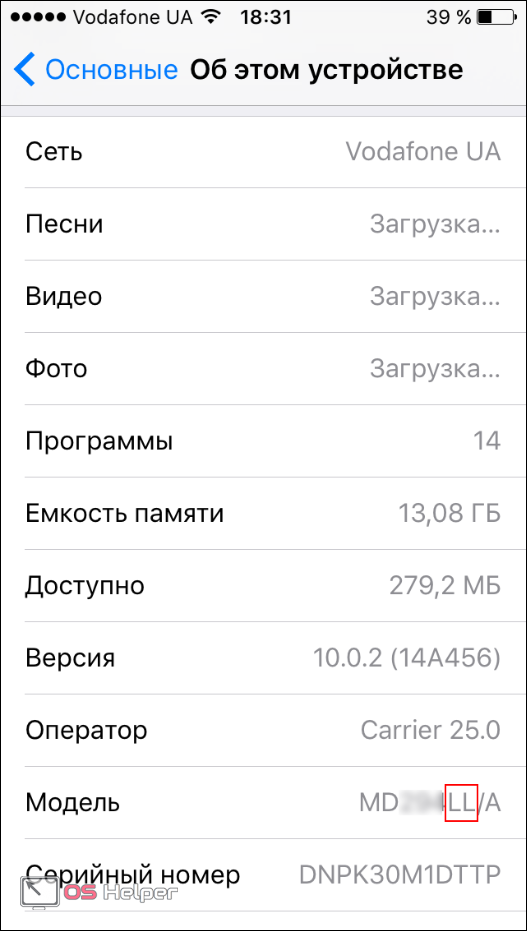
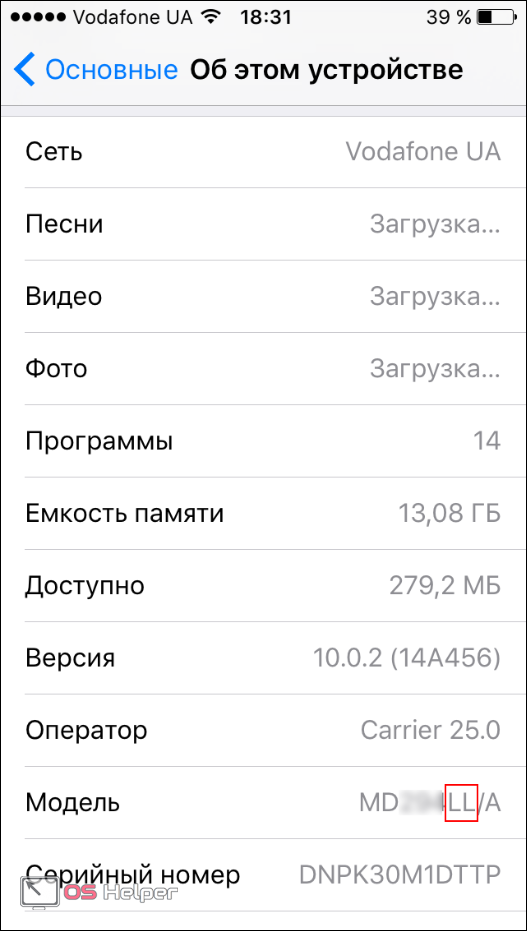
Вводим данные и получаем следующий результат:
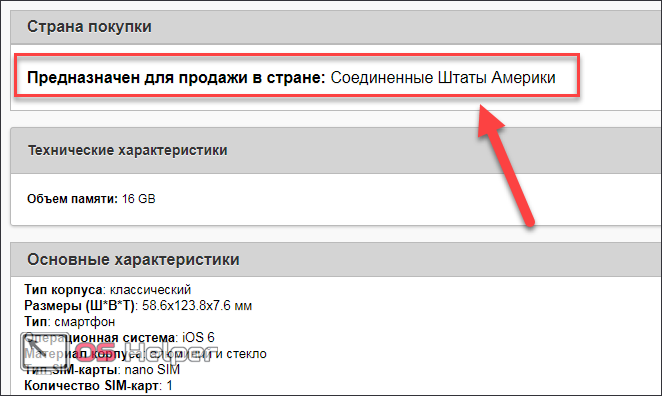
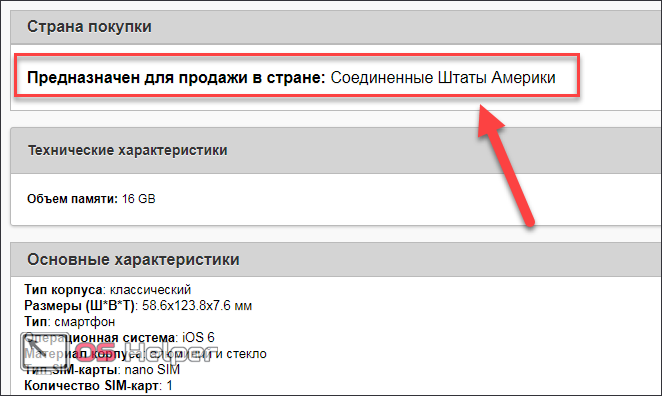
За отдельную плату на этом же сервисе можно узнать дополнительную информацию о вашем айфоне:
- страна покупки;
- наименование организации, что оформила продажу;
- расчетная и зарегистрированная дата приобретения устройства;
- информация о статусе функции «Find my iPhone»;
- информация об iCloud.
Стоимость данного пакета информации – 1 USD. Доступно еще несколько «тарифов», которые различаются количеством предоставленных данных. Более подробно можно ознакомиться в соответствующем разделе на сайте SNDeepinfo.
Проверка подлинности задней крышки смартфона
Подлинность яблочного гаджета можно определить уже по первым внешним признакам. Сразу обратите внимание на заднюю крышку устройства. Во всех моделях, начиная с iPhone 5, IMEI код пишется на крышке. В более старых версиях информация о серийном номере наносится на слот для SIM карты.
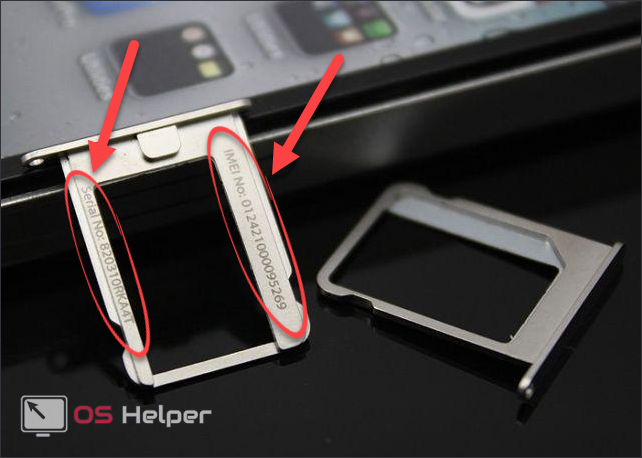
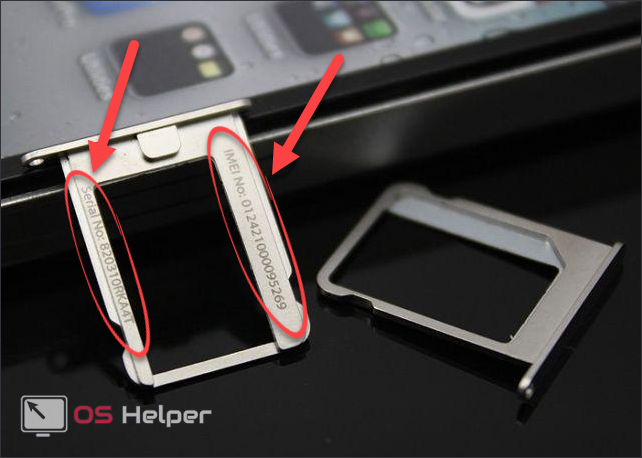
Есть еще 3 основных фактора, опираясь на которые можно сделать выводы об оригинальности iPhone. Нужно только взглянуть на заднюю крышку.
- Не должно быть каких-либо кривых и размытых надписей, иероглифов, опечатков и прочего. Все буквы делаются очень аккуратно и точно. Если вы видите, что слова на задней крышке неровные или неаккуратные, то, скорее всего, вы держите в руках реплику.
- Обязательная надпись на поверхности крышки: iPhone, Designed by Apple in California, Assembled in China. Далее идет модель телефона и знак сертификации.
- Крышка не может сниматься просто при помощи рук. На оригинальном устройстве она в любом случае будет закреплена болтиками или же вовсе будет несъемной.
Внимание! Даже если по всем внешним признакам iPhone кажется оригинальным, не забывайте проверять его IMEI код на соответствующих сайтах.
Подведение итогов
При покупке Айфона «с рук» будьте внимательны и тщательно проверяйте телефон по всем вышеописанным признакам. Лучше уделить на процедуру проверки немного больше времени, но вы будете уверены, что купили качественный и оригинальный товар.
- Официальный сайт Apple;
- Сайт IMEI;
- Сервис SNDeepinfo;
- Внешний осмотр задней крышки.
Выше описано несколько способов, как проверить Айфон на оригинальность. Выбирайте тот, что наиболее удобен для вас. Есть еще один очень простой и быстрый способ убедиться в подлинности телефона. Для этого просто зайдите в App Store. Проблема в том, что какой бы хорошей ни была реплика, она все равно зайдет в магазин Google Play.
Видеоинструкция
В этом видеоролике описаны некоторые способы, которые помогут получить подробную информацию об оригинальности и состоянии вашего Apple устройства.
Как проверить Айфон на подлинность по IMEI

Поскольку Apple iPhone – это один из самых подделываемых смартфонов, то при покупке следует быть особенно осторожным, в особенности если приобретать устройство планируется с рук или через интернет-магазин. Прежде чем совершить покупку, обязательно уделите время и проверьте телефон на подлинность, в частности, пробив его по IMEI.
Проверяем iPhone на подлинность по IMEI
IMEI – уникальный 15-значный цифровой код, назначаемый Apple-устройству (как и любому мобильному устройству) еще на стадии производства. Данный код у каждого гаджета уникальный, а узнать его можно разными способами, ранее уже рассмотренными на нашем сайте.
Подробнее: Как узнать IMEI iPhone
Способ 1: IMEIpro.info
Информативный онлайн-сервис IMEIpro.info позволит мгновенно проверить ИМЕЙ устройства.
Перейти на сайт IMEIpro.info
- Все очень просто: вы переходите на страницу веб-сервиса и указываете в графу уникальный номер проверяемого гаджета. Для запуска проверки потребуется поставить галочку около пункта «Я не робот», а затем кликнуть по пункту «Check».
- Следом на экране отобразится окно с результатом поиска. В итоге вы будете знать точную модель гаджета, а также активна ли функция поиска телефона.


Способ 2: iUnlocker.net
Очередной онлайн-сервис для просмотра информации по IMEI.
Перейти на сайт iUnlocker.net
- Пройдите на веб-страницу сервиса. В окне ввода пропишите 15-значный код, поставьте галочку около пункта «Я не робот», а затем кликните по кнопке «Проверить».
- Сразу за этим на экране высветится информация о телефоне. Проверьте, чтобы данные о модели телефона, его цвете, объеме памяти в точности совпадали. Если телефон новый, обратите внимание на то, чтобы он не был активирован. Если вы приобретаете подержанный аппарат, посмотрите на дату начала эксплуатации (пункт «Warranty Start Date»).

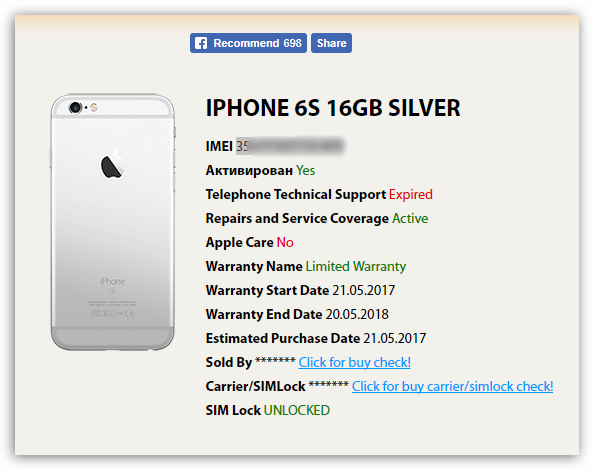
Способ 3: IMEI24.com
Продолжая разбор онлайн-сервисов по проверке IMEI, следует рассказать об IMEI24.com.
Перейти на сайт IMEI24.com
- Пройдите в любом браузере на страницу сервиса, введите 15-значный номер в графу «IMEI number», а затем запустите проверку нажатием по кнопке «Check».
- В следующий миг вы увидите информацию о смартфоне, которая включает модель телефона, цвет и объем памяти. Любое несовпадение данных должно вызвать подозрения.

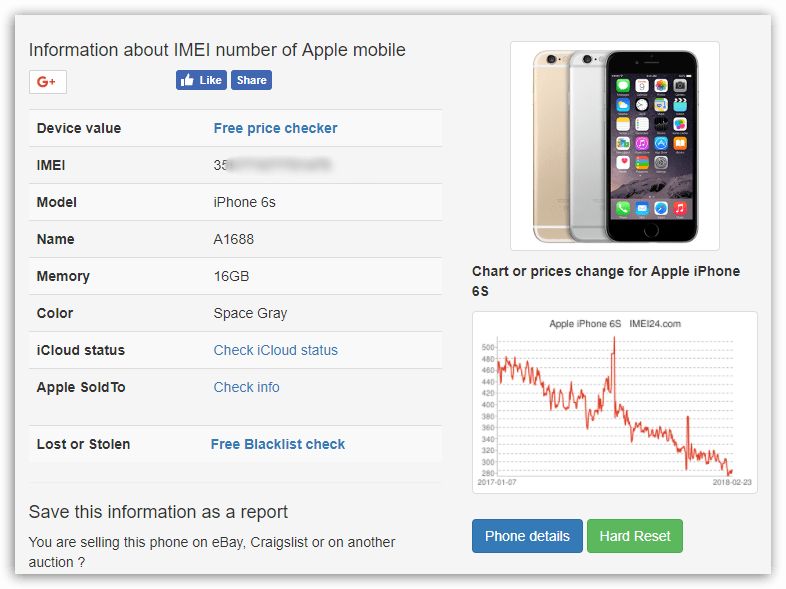
Способ 4: iPhoneIMEI.info
Заключительный веб-сервис в данном обзоре, предоставляющий информацию о телефоне на основании указанного номера ИМЕЙ.
Перейти на сайт iPhoneIMEI.info
- Пройдите на страницу веб-сервиса iPhoneIMEI.info. В открывшемся окне в графу «Enter iPhone IMEI Number» введите 15-значный код. Правее кликните по иконке со стрелочкой.
- Немного подождите, после чего на экране появится информация по смартфону. Здесь вы сможете увидеть и сравнить серийный номер, модель телефона, его цвет, объем памяти, дату активации и окончания действия гарантии.


Собираясь приобретать телефон, бывший в эксплуатации, или через интернет-магазин, добавьте любой из предложенных в статье онлайн-сервисов в закладки, чтобы оперативно проверить потенциальную покупку и не ошибиться с выбором.
 Мы рады, что смогли помочь Вам в решении проблемы.
Мы рады, что смогли помочь Вам в решении проблемы. Опишите, что у вас не получилось.
Наши специалисты постараются ответить максимально быстро.
Опишите, что у вас не получилось.
Наши специалисты постараются ответить максимально быстро.Помогла ли вам эта статья?
ДА НЕТНа данной странице вы можете проверить IMEI iPhone.
Если в результате проверки в поле «SIM блокировка» будет указано «Заблокирован/LOCKED», значит Ваш iPhone является привязанным к иностранному оператору связи и не имеет поддержки для работы с Вашей симкартой. Чтобы такой iPhone начал работать с любой симкартой любой страны мира, необходимо разлочить iPhone.
Данный чекер предназначен для проверки iPhone/ iPad.. С его помощью можно пробить айфон по IMEI. Телефоны других производителей проверить невозможно.
Проверка IMEI телефона iPhone Apple
Для того, чтобы проверить статус Вашего телефона (Заблокирован/Разблокирован) необходимо ввести номер IMEI (15 цифр).
Данный запрос обрабатывается автоматически на сервере активации Apple.
Чтобы узнать IMEI iPhone наберите на *#06# или зайдите «Настройки — Основные — Об этом устройстве». IMEI вводится без пробелов.
Пример правильного IMEI: 013031002443984
На данный момент имеются проблемы с сервером Apple, чекер может работать некорректно!
Если Вам не удалось проверить Ваш IMEI через форму проверки Выше, тогда Ваш телефон можно проверить только на платном чекере. Стоимость услуги всего 150 руб, после чего Вы сможете получить необходимую информацию!
Определение оператора и проверка IMEIДля подробной проверки IMEI iPhone заполните быструю форму выше.
Длительность проверки зависит от загруженности специалиста тех. поддержки и составляет от 5 минут до 24 часов.
Для ускорения процесса проверки после оформления заявки Вы можете связаться со специалистом поддержки по телефонам, указанным в шапке сайта.
Расшифровка результатов проверки iPhone по IMEI:
Примечание:
* (пункт 3) — Нельзя приступать к разблокировке айфона, если он ни разу не был активирован! Если при проверке IMEI вашего айфон данное поле отсутствует, значит iPhone НЕАКТИВИРОВАН!
** (пункт 6) — Данный пункт актуален для iPhone, которые продавались по контракту, т.е. имею привязку к оператору. Чекер показывает дату окончания контракта, а если он закончился, тогда значение «Истек».
Если срок контракта Вашего iPhone истёк — это не означает, что данный телефон будет автоматически разблокирован!
*** (пункт 7) — Значение «Заблокирован/ Locked» — залочен, работа с Вашим оператором невозможна; «Разблокирован/ Unlocked» — данный телефон может работать с любой симкартой мира.
Почему важно проверить айфон по IMEI?
- Прежде чем купить iPhone заграницей, проверьте его IMEI, если телефон предназначен для использования с любыми симкартами мира (simfree), в графе статус блокировки должно быть «Разблокирован/ Unlocked»;
- Прежде чем купить б/у iPhone с рук или на Авито, следует проверить по IMEI, т.к. участились случаи обмана и продажа заблокированных на операторов Sprint, AT&T и др. iPhone. Если в графе вы увидели «Заблокирован/ Locked» — откажитесь от такой покупки;
- Если Вы заказали в интернет-магазине или покупаете новый iPhone, в таком случае можно проверить, не использовался ли он ранее. Посмотрите в графу «Статус активации», если iPhone упакован и при проверке выдает «Активирован», значит это не заводская упаковка — он уже вскрывался;
- Проверьте, принадлежит ли Аймей Вашему iPhone, а именно обратите внимание при проверке, соответствует ли цвет и объем памяти данному устройству
Данную проверку необходимо осуществлять по IMEI, который находится в памяти устройства (для этого просто наберите *#06# или пройдите настройки — основные — об этом устройстве), не на лотке, не на коробке и не на корпусе устройства, т.к. эти элементы легко заменить. На данной странице можно быстро и удобно проверить айфон по имей.
Что такое IMEI («АЙМЕЙ») Вашего iPhone и для чего он используется?
International Mobile Equipment Identity — перевод c англ.: «Международный идентификатор мобильного оборудования.»
IMEI — это Число (15-разрядное в десятичном представлении), уникальное для каждого телефонного аппарата iPhone.
Аймей присваивается iPhone на заводе-изготовителе. Он служит для идентификации устройства в сети и хранится в программном обеспечении телефона.
Не существует двух телефонов с одинаковым IMEI.
Ссылка на профиль в Google+
Спросить у специалистов Unlockpro.ru сейчас:
Проверка iPhone по IMEI | app-s.ru
IMEI (International Mobile Equipment Identity) – это международный идентификатор мобильного оборудования. Он присваивается каждому телефону или планшету, предназначенному для работы в сотовых сетях. iPhone и iPad (3G/LTE модели) не являются исключением, им так же присвоен IMEI.Как проверить iPhone или iPad по IMEI
Зная международный идентификатор мобильного оборудования пользователь смартфона или планшета Apple в состоянии получить информацию о физических и технических характеристиках iOS-устройства. Сделать это возможно благодаря различным интернет-ресурсам, коих немало.Сервисов по проверке устройство по IMEI немало, например:
Кроме того, по IMEI, при покупке мобильного устройства с рук, можно проверить не числится ли оно в списке украденных.Чтобы произвести проверку, все что вам нужно — это уточнить IMEI вашего iPhone или iPad, перейти на веб-сайт выбранного сервиса и ввести номер в специальное поле.
Как узнать IMEI iPhone или iPad
Узнать IMEI своего мобильного устройства несложно. Один из способов это сделать — взглянуть на мобильное устройство. Номер выгравирован на задней панели снизу.IMEI также указан на коробке и в настройках iPhone, iPad, в разделе «Основное» > «Об этом устройстве».
На iPhone 4s и младше идентификатор указан на лотке Sim-карты.
Узнать IMEI iPhone/iPad можно и по телефону, набрав *#06#. Подобный способ, наверное, был бы самым простым, если бы не необходимость помнить код вызова информации. Во всяком случае, теперь мы знаем, где вообще следует искать номер идентификатора: в настройках, на коробке, задней панели устройства, Sim-карте. И да, везде информация должна совпадать.
Можно ли сменить IMEI?
Одним из часто задаваемых является вопрос о смене IMEI. Пользователей iPhone и iPad интересует, могут ли они изменить IMEI iPhone или iPad. Нет. Сменить, изменить, поменять IMEI на iPhone и iPad невозможно. Никакие программы или замена GSM-модуля вам не помогут и не верьте всем тем, кто утверждает, что у них получилось поменять IMEI.Если вы не нашли ответа на свой вопрос или у вас что-то не получилось, а в комментаряих ниже нет подходящего решения, задайте вопрос через нашу форму помощи. Это быстро, просто, удобно и не требует регистрации. Ответы на свой и другие вопросы вы найдете в данном разделе.
К слову, следите за новостями app-s.ru через нашу группу Вконтакте или в Telegram. У нас чертовски интересная лента новостей.
Порядок вывода комментариев: По умолчанию Сначала новые Сначала старые
как проверить айфон по имей на подлинность
Проверять айфон по имей зачастую приходиться при покупке ранее использованного устройства. IMEI – это специальный номер устройства, который подтверждает его оригинальное происхождение. Если вы приобретаете поддержанный айфон, то проверка по имей будет лучшим способом узнать о подлинности гаджета.


Проверка показывает происхождение телефона, дату покупки и его активации, версию ОС. Кроме того, вы узнаете, восстанавливался ли айфон ранее. Чтобы проверить айфон, существует несколько проверенных способов.
Узнать IMEI у iPhone
Для проверки идентификационного номера устройства используйте один из четырех простых вариантов, не требующих особых усилий и затрат времени.
Для первого способа включите меню набора номера. В строке введите комбинацию *#06#. Запрос отобразит на экране IMEI номер.


Второй вариант потребует от вас зайти в настройки айфона. Откройте «Основные», а затем «Об этом устройстве». В информации об устройстве будет отображен код IMEI, серийный номер, модель телефона и так далее.


Третий способ подходит, если в наличии есть заводская коробка. На обратной стороне указан серийный номер iPhone, имей код и краткая информация о нем.


Четвертый вариант проверки – посмотреть на заднюю крышку гаджета. Под информацией о разработке и сборке телефона написан IMEI код.


Информация об IMEI нужна для проверки блокировки активации телефона. Если айфон активирован, то вы, как новый владелец, не сможете ввести свои данные. Проверка показывает срок эксплуатации, а точнее, новый телефон или уже использованный. Дата первой активации проверяется посредством имей кода.
Сравнение кода на iPhone и коробке
В поддельных копиях айфонов информация на самом устройстве и на коробке будет отличаться. Поэтому необходимо первоначально сравнить данные. Сначала проверьте, совпадают ли цифры самого идентификационного кода, серийного номера и модели телефона. Если все цифры совпадают, переходите к дальнейшим шагам проверки. В противном случае, будьте внимательны, коробка может быть взята из другого телефона, либо сам айфон является лишь копией.


Совет: если вы покупаете телефон с рук, требуйте от владельца оригинальную коробку.
Не спешите приобретать устройство, если вы не удостоверились в его надежном происхождении. Подобная ситуация опасна тем, что вам могут продать краденый телефон, так, как информация на коробке не соответствует данным айфона. Во избежание неприятных ситуаций с полицией, откажитесь от такой покупки.
Онлайн-сервисы для проверки iPhone
Чтобы остаточно убедиться в оригинальности покупаемого устройства, стоит использовать специальные онлайн инструменты для этой цели. Существует много качественных сайтов, которые помогают проверить айфон на подлинность.
Официальный сайт Apple
В первую очередь обращаемся к официальному ресурсу, пользоваться которым просто. Проделайте несколько шагов:
- Узнайте ИМЕЙ вашего iPhone (используйте один из четырех способов, описанных ранее).
- Откройте раздел для проверки или перейдите по ссылке — https://checkcoverage.apple.com/ru/ru/.
- В специальном поле введите цифры IMEI кода.
- Пройдите проверку на спам.
- Нажмите «Continue».
Служба проверки покажет модель афона и его код. Кроме этого, вы увидите информацию о действительной дате покупки, технической поддержке и обслуживании.


В первом пункте отображаются данные о дате, когда было приобретено устройство.
Важно: в первом пункте после проверки должна стоять зеленая галочка. Если вы этого не увидели, можете быть уверенны в том, что эта модель является подделкой.
Во втором блоке указаны сроки технической поддержки. Оранжевый знак восклицания обозначает оконченный гарантийный срок. Это значит, что телефон не подходит под условия заводского обслуживания. Третий пункт показывает возможные варианты ремонта или восстановления iPhone в сервисном центре.


IMEI Info
Сайт находиться по адресу — https://www.imei.info/. Он также известен, как и официальный ресурс Apple, но предоставляет больше информации. Для проверки пройдите несколько шагов:
- В браузере набираем адрес сайта
- В поле для проверки вводим цифры ИМЕЙ номера
- Проходим проверку, отметив «Я не Робот»
- Кликаем по кнопке «Check»
После этого вы увидите множество деталей о гаджете, который хотите приобрести. Большинство технических деталей отображено сразу, но если вам нужно больше информации, нажмите «Read More».


SNDeepInfo
Популярный международный сервис проверки мобильных телефонов работает как для айфонов, так и для смартфонов на платформе Android.
- Открывает официальную страницу SNDeepInfo
- Выделите графу Apple для проверки айфона
- Вбиваем персональный код телефона
- Отмечаем «Я не Робот»
- Жмем «Продолжить»
Важно: если при введении ИМЕЙ кода вы не получили от сайта никакой реакции, лучше откажитесь от покупки этого iPhone.
После этого на экране появиться небольшое изображение. На нем отображены данные о модели, ее ИМЕЙ и статус – краденный/не краденный. Остальные данные находятся ниже.


На сайте существуют платные услуги. О тарифах больше узнаете на официальном сайте SNDeepInfo. За дополнительную плату, в размере одного доллара, вы узнаете следующие данные:
- Страна, где был приобретен iPhone
- Название магазина
- Дата приобретения
- Информация об учетной записи iCloud.


Другие способы проверки
Подобным образом, как SNDeepInfo, работают онлайн-сервисы:
- iphoneox.info
- iphoneimei.info
Узнайте о подлинности айфона, зайдя в магазин AppStore. Копия iPhone всегда перекинет вас в обычный Play Market. Это железный повод отказаться от покупки.
Кроме этого, в некоторых моделях iPhone информация об IMEI пишется на слоте сим-карты. На нем не должно быть любых других надписей, кроме четко отображенного персонального кода и серийного номера телефона.


Заключение
Приобретая любой продукт Apple, в том числе iPhone, нужно тщательно проверять его на подлинность, во избежание получить копию устройства. Лучше потратить больше времени на проверку, чем поспешить с покупкой, которая в итоге окажется неудачной.

Экран дозвона на вашем iPhone имеет гораздо больше, чем просто ввод телефонных номеров и нажатие зеленой кнопки вызова. Это не очень очевидно, но есть секретные коды, которые вы можете ввести в номеронабиратель, чтобы узнать информацию о вашем устройстве, помочь устранить неполадки и замаскировать исходящие вызовы, чтобы назвать несколько.
Эти скрытые коды номеронабирателя, также называемые краткими кодами, кодами звездочек, кодами фунта и т. Д., были вокруг некоторое время. Они представляют собой комбинацию различных технологий и протоколов, таких как неструктурированные данные дополнительных услуг (USSD), определяемые производителем MMI (человеко-машинный интерфейс) и коды дополнительных услуг (SS). Либо оператор, либо производитель их кодируют.
Некоторые коды перестали работать, появились новые, а другие работают только на определенных моделях iPhone (GSM или CDMA) или на определенных носителях. Есть некоторые сайты и цепочки электронных писем, в которых перечислены слишком хорошие, чтобы быть правдивыми коды, такие как набор * 3370 #, чтобы разблокировать скрытые резервы батареи, так что вы не можете доверять всему (этот код фактически снижает энергопотребление на некоторых телефонах Nokia за счет обеспечение лучшего качества звука для звонков).
Ниже мы собрали список функциональных кодов номеронабирателя, которые вы можете использовать на своем iPhone, и мы проверили почти все из них, поэтому не ожидайте увидеть поддельные коды, которые обещают богатство и неограниченную мощность. Однако, как указано выше, некоторые из этих кодов работают только на определенных моделях iPhone или на определенных беспроводных носителях, поэтому ваш пробег может варьироваться в зависимости от того, какая комбинация у вас есть.
Советы по чтению этих кодов ниже
Когда вы видите XXXXXXXXXX в любом из приведенных ниже кодов, это указывает на семизначный номер телефона с кодом города (всего 10 цифр), по которому вы звоните.Кроме того, с некоторыми из этих кодов, после ввода последней цифры или символа, он может немедленно сработать. Если нет, вам нужно нажать зеленую кнопку «Позвонить».
1. Войдите в режим полевых испытаний
Используйте код * 3001 # 12345 # *, затем нажмите кнопку вызова. Это покажет вам инструмент Field Test , который содержит данные о вашей SIM-карте, сотовые соединения и многое другое.
* 3001 # 12345 # * Многое из этого бесполезно для нас, но на это все равно интересно смотреть.Тем не менее, вы можете получить лучшее представление о том, как ваш прием, глядя на числа дБм (децибел-милливатт). В iOS 10 и более ранних версиях использование этого кода показывало бы дБм вместо полос приема сигнала, но вам нужно немного углубиться в iOS 11 и выше, чтобы увидеть эти цифры — и это работает только на iPhone с чипами беспроводной радиосвязи Intel.
Если у вас есть одна из поддерживаемых моделей iPhone в iOS 11 и более поздних версиях, в режиме полевых испытаний нажмите «LTE», а затем «Показатели обслуживающей ячейки». На следующем экране посмотрите на номер rsrp0 , который вы хотите получить в дБм.Для получения дополнительной информации о том, что это значит, ознакомьтесь с нашим полным руководством по теме ниже:
2. Проверьте свой номер IMEI
Если вы введете * # 06 #, вы сразу увидите номер IMEI вашего iPhone. Этот прием, похоже, не работает на Verizon Wireless, но он работает на всех других носителях, которые мы тестировали.
* # 06 # Это намного быстрее, чем перейти в «Настройки» -> «Общие» -> «О программе», отыскивать ящик, который вы все равно могли выбросить, или снимать футляр и открывать лоток для SIM-карты.
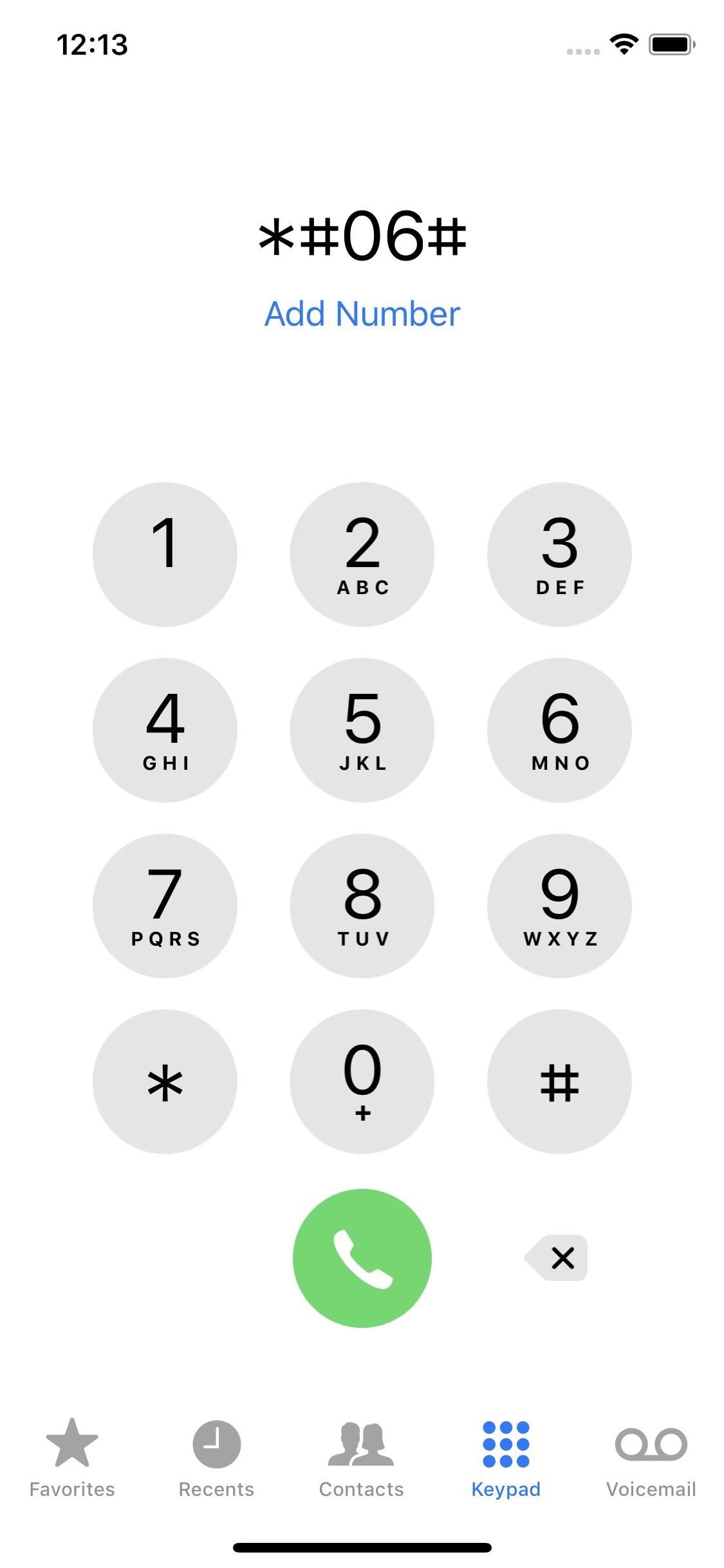
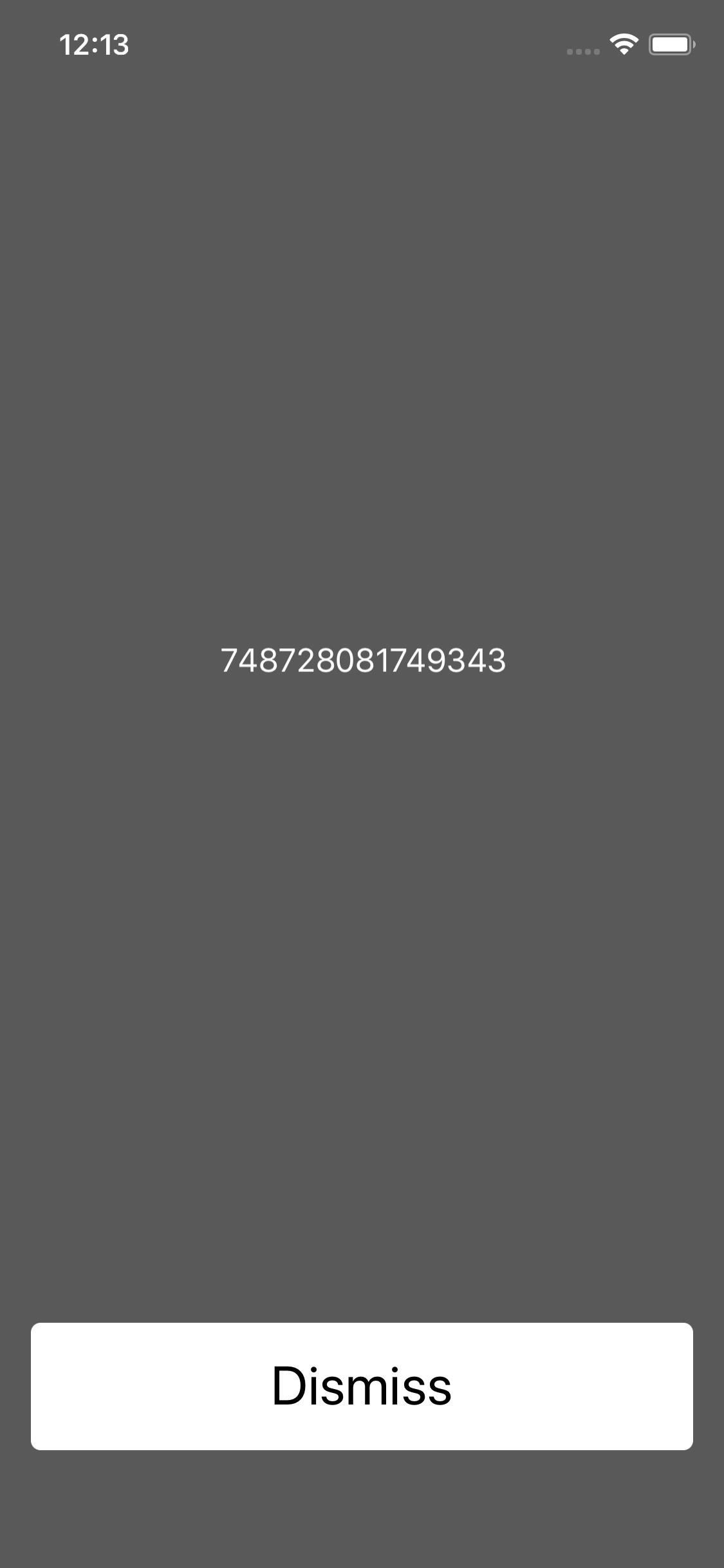
3. Совершайте анонимные звонки
Если вы хотите совершать звонки анонимно, чтобы ваше имя и / или номер телефона не отображались на экране телефона получателя или в идентификаторе вызывающего абонента, поблагодарите FCC. Они обязали всех американских перевозчиков предоставлять клиентам возможность блокировать отображение их информации на экранах идентификаторов абонентов.
Все перевозчики: * 67XXXXXXXXXX
T-Mobile (Альтернатива): # 31 # XXXXXXXXXX Чтобы сделать это, просто введите * 67, прежде чем набирать номер, по которому вы звоните, что работает с большинством операторов.Все, что они увидят на своем конце после прохождения вызова, это «неизвестно», «закрыто» или какой-либо другой индикатор подобного. Они с меньшей вероятностью подберут неизвестное число, поскольку получают плохую репутацию за связь со спамерами, но вы никогда не узнаете. У T-Mobile также есть другой доступный код.
4. Показать свой номер на Caller ID
Если вы сделаете все свои исходящие вызовы анонимными с настройкой, доступной от вашего оператора вместо вызова по вызову, используя совет выше, вы можете нарушить анонимность при вызове -позвоните, используя код * 82, прежде чем набирать номер, по которому вы звоните.
Все перевозчики: * 82XXXXXXXXXX
T-Mobile (альтернатива): * 31 # XXXXXXXXXX Это необходимо для звонков тем, кто блокирует неизвестных абонентов, а также когда вы действительно хотите, чтобы кто-то знал, что вы звоните, и это работает для большинства операторов. Опять же, у T-Mobile есть альтернативный код.
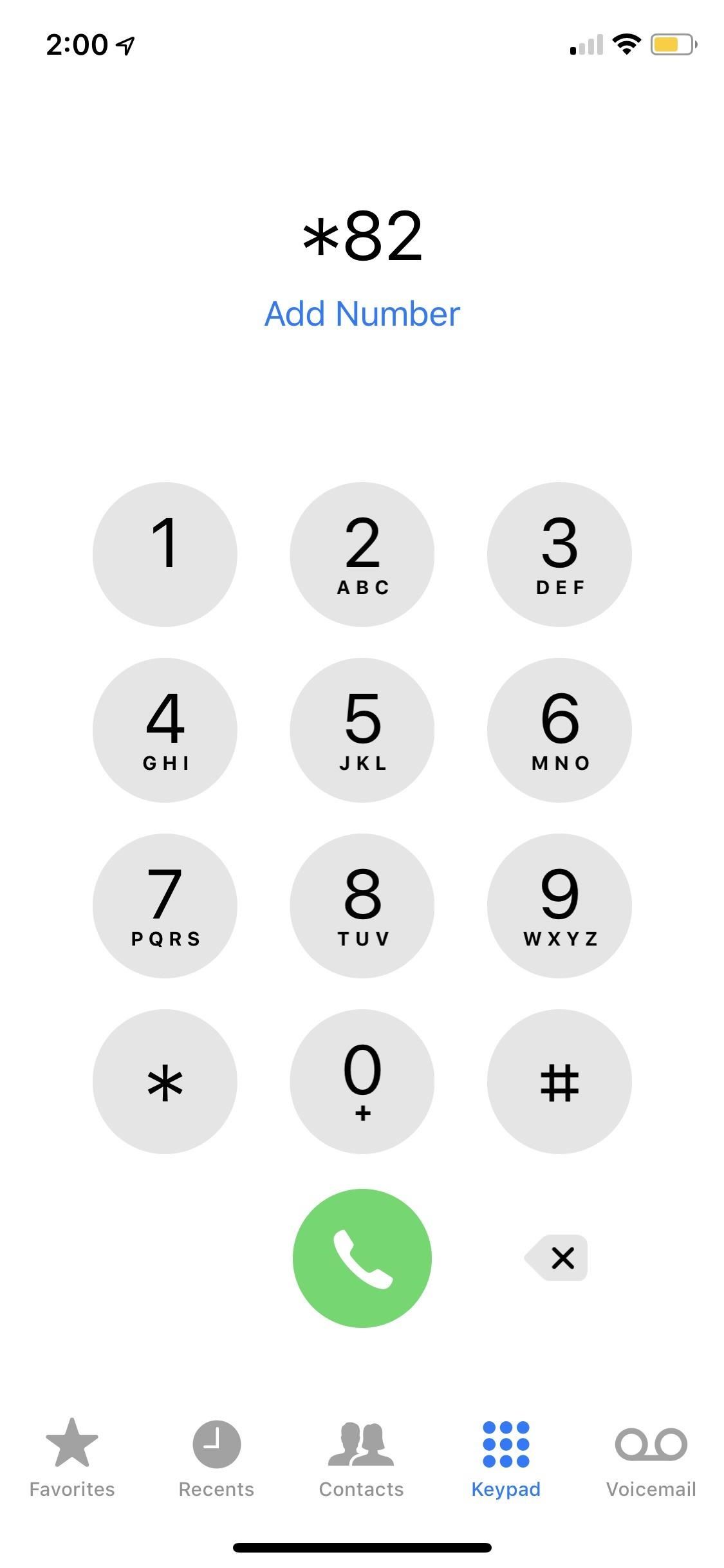
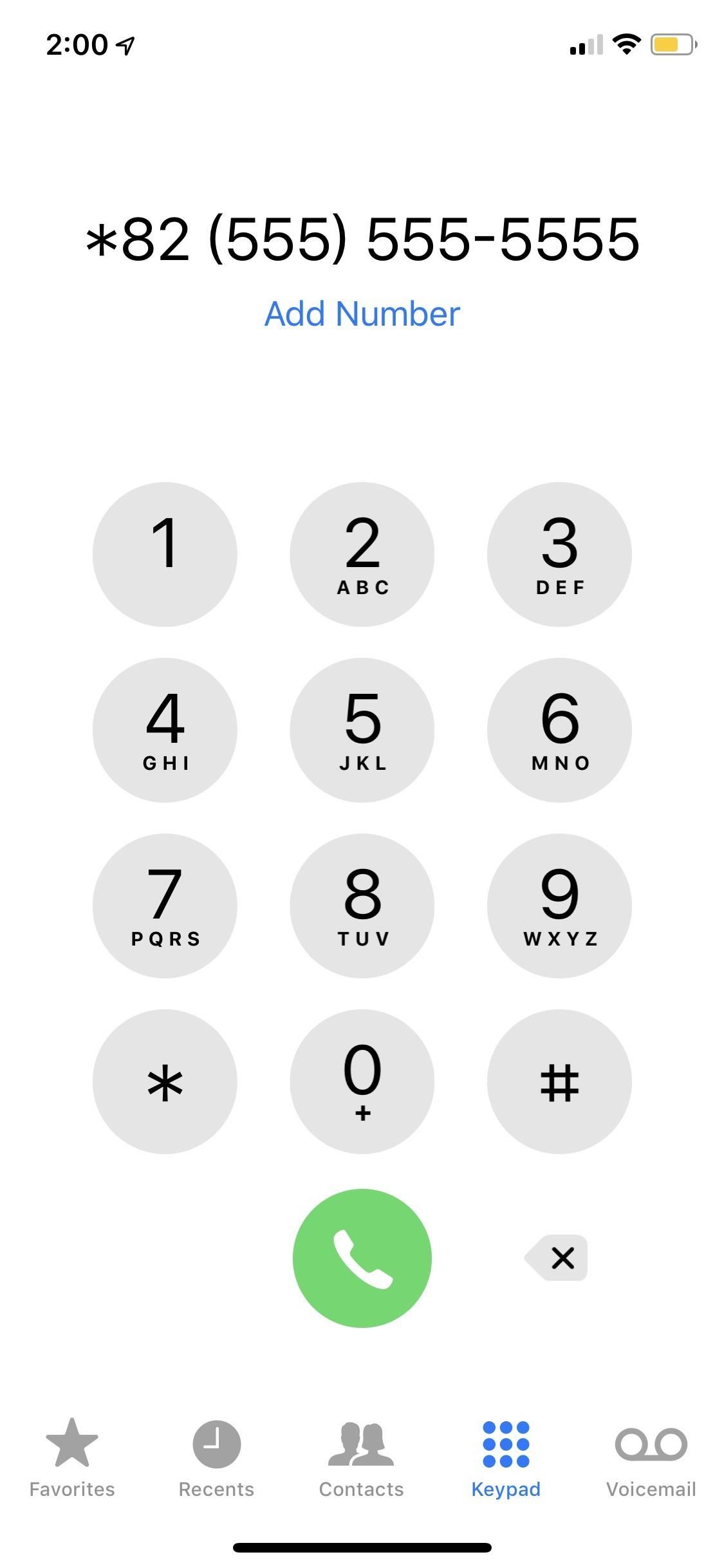
5. Включение или отключение тестовых аварийных оповещений
Если у вас есть план беспроводной связи или SIM-карта от оператора связи в США, вы можете участвовать в тестировании аварийных оповещений.Эти оповещения помогают убедиться, что система оповещения работает правильно, а также подготовить вас к тому, когда произойдет настоящий экстренный удар.
Включить тестовые оповещения: * 5005 * 25371 #
Отключить тестовые оповещения: * 5005 * 25370 # По умолчанию эти типы тестовых оповещений отключены, поэтому вам необходимо выбрать код звонилки, указанный выше. Это единственный способ. Там нет опции в интерфейсе настроек, чтобы сделать это. При включении вы услышите громкий сигнал тревоги, и в предупреждении будет конкретно упомянуто, что это тест, поэтому его нельзя спутать с реальными аварийными оповещениями.
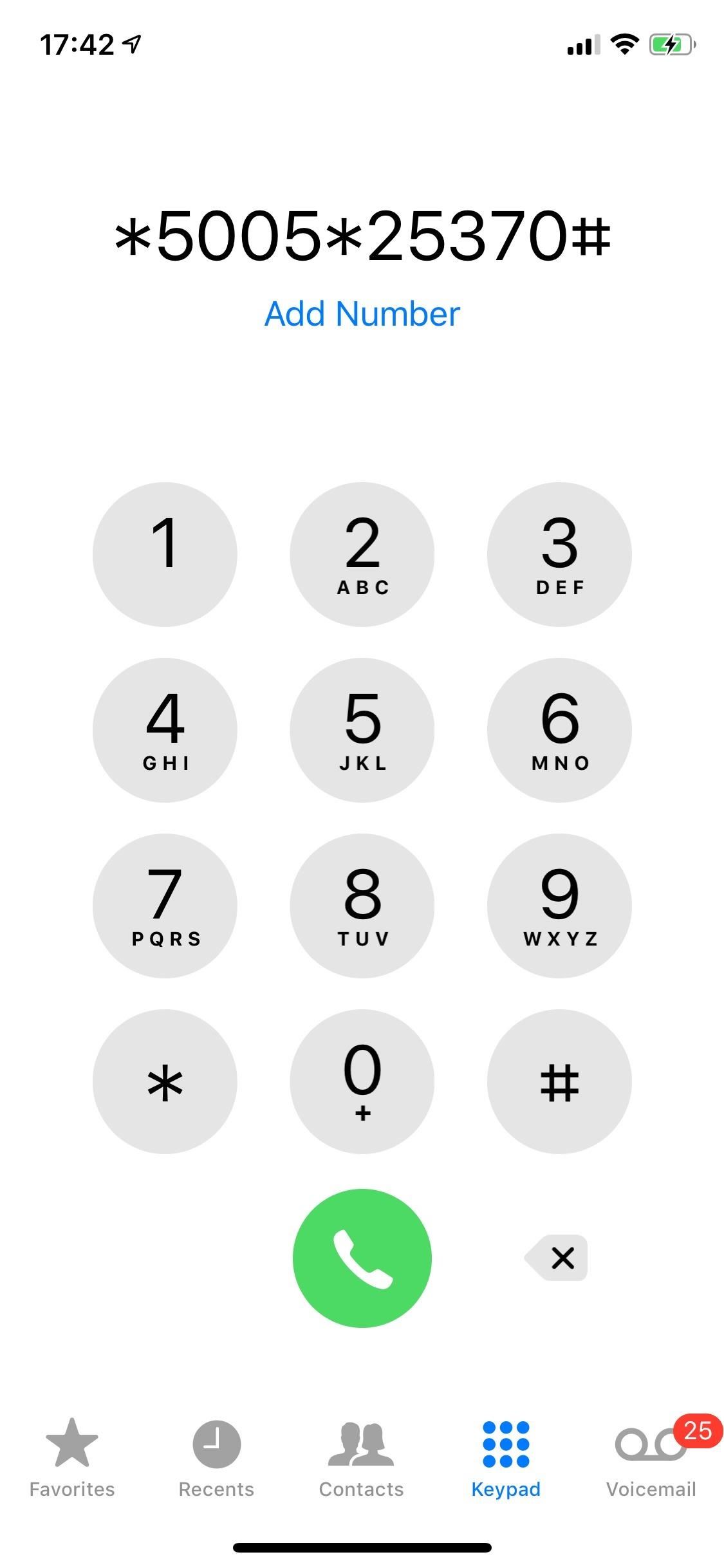
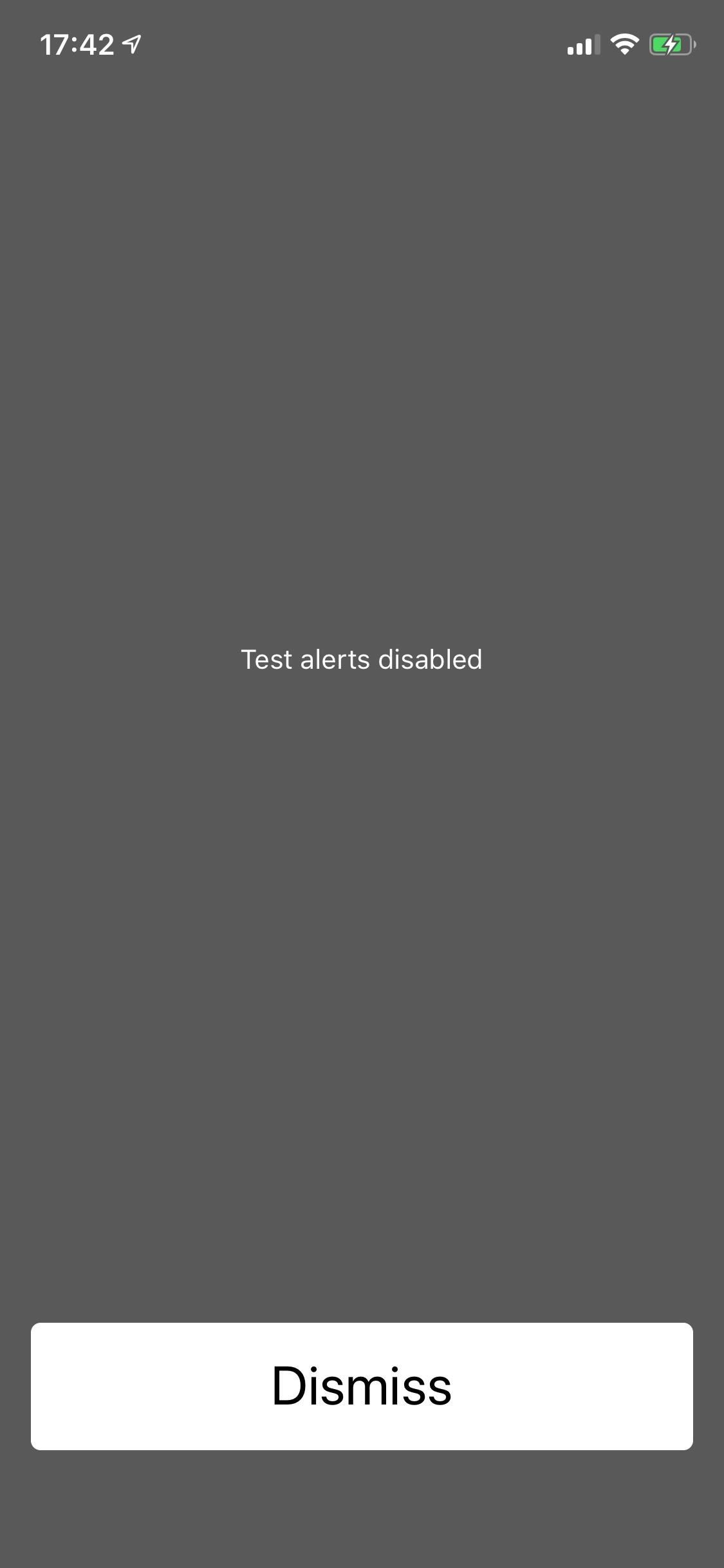
6. Справочная служба по вызовам
У каждого оператора сотовой связи есть своя собственная служба справочной службы с оператором, работающим в режиме реального времени, и код номеронабирателя для доступа к каждому из них — 411, за которым следует кнопка вызова. Если вам нужна помощь в поиске номера телефона, адреса или базовой информации для бизнеса, это хороший вариант, если вам не нравится использовать другие приложения на своем смартфоне, чтобы покопаться самостоятельно. Вы даже можете получить расписание киносеансов, проложить маршрут и многое другое.
411 Большинство операторов поддерживают до трех запросов на один вызов, а AT & T — только два.Списки каталогов могут быть отправлены вам с помощью текстового сообщения, чтобы вы не забыли любую информацию. Но все это не бесплатно — с каждого звонка на 411 будет взиматься плата в размере 1,99 долл., Так что пользуйтесь с умом. Мы предлагаем использовать Карты, Yelp, Safari или другие приложения, чтобы получить то, что вам нужно, вместо того, чтобы тратить на это с трудом заработанные деньги.
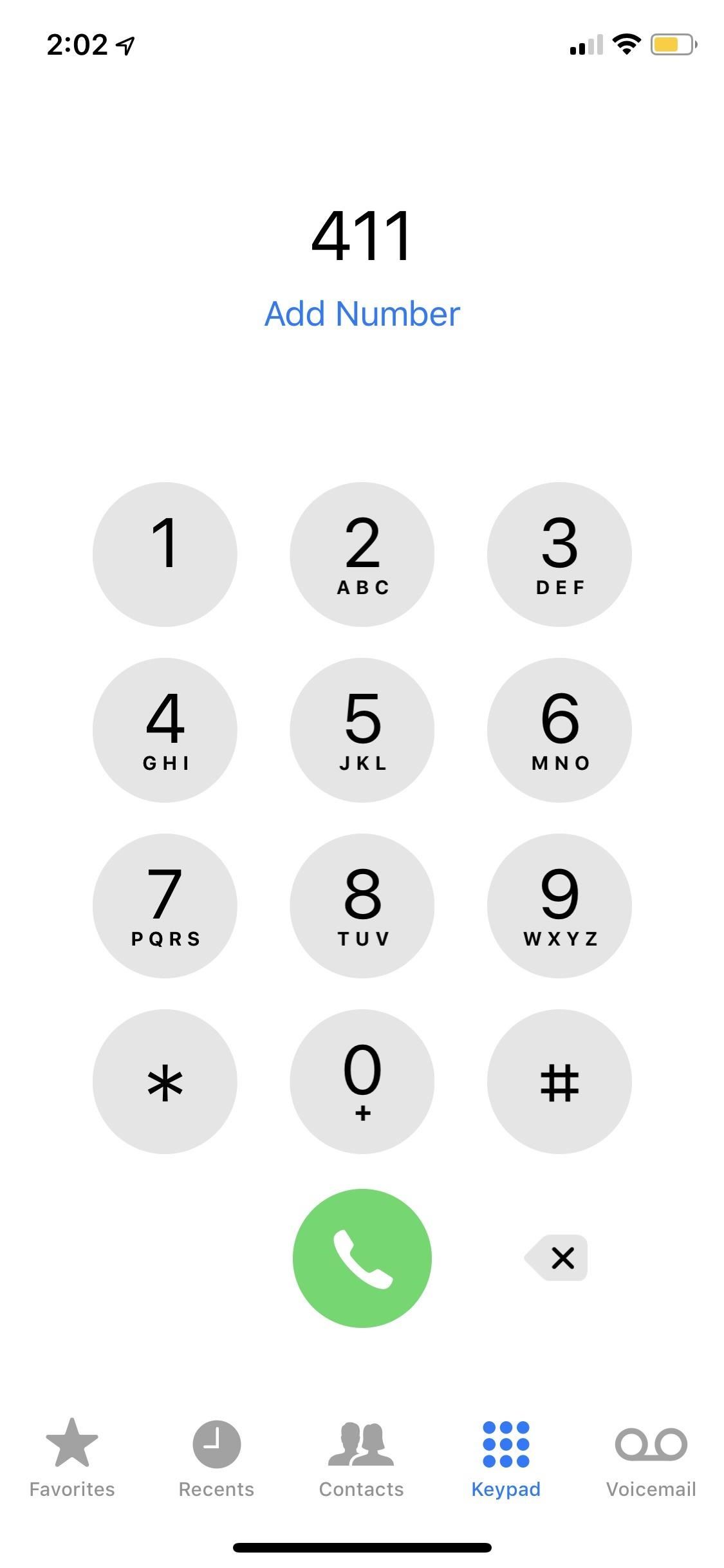
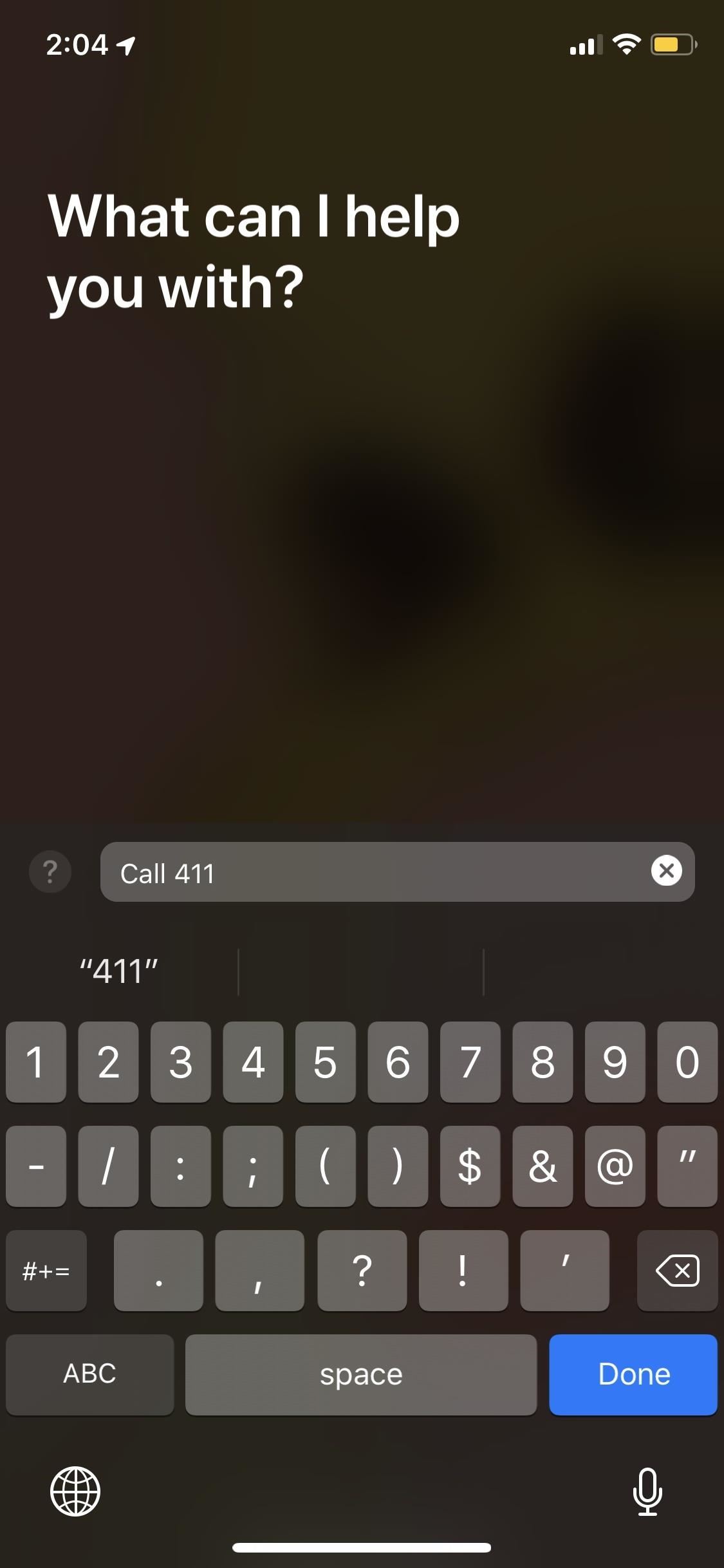
Для получения дополнительной информации о 411, а также стоимости и услугах для каждого оператора, посетите страницы поддержки для AT & T, Sprint, T-Mobile или Verizon Wireless.
7.Позвоните в отдел обслуживания клиентов
Еще один удобный трехзначный номер — 611. Звонить по этому номеру можно бесплатно, в отличие от 411, и он связывает вас с беспроводной службой поддержки. Для некоторых операторов это будет автоматизированная телефонная система, которая может подключить вас к беспроводной службе поддержки клиентов. Не все из них являются номерами 24/7, поэтому посещайте AT & T, Sprint, T-Mobile и Verizon в течение нескольких часов, в течение которых вы можете поговорить с реальным человеком о проблемах учетной записи и многом другом.
611 (* 611 также работает в Verizon Wireless) 8.Получение информации о локальном трафике
Если вы не получаете точную информацию о трафике в Apple Maps, Google Maps, Waze или SigAlert или в каком-либо другом приложении, имеющем обновления трафика в реальном времени, позвоните 511. Это число, которое предоставляет локальные условия трафика и обновления, и оно должно работать на всех носителях.
511 Однако для реализации этого операторы должны работать с каждым состоянием, поэтому может быть несколько состояний, которые еще не связаны с определенными операторами.Например, Sprint 511 НЕ работает в Алабаме, Аляске, Арканзасе, Коннектикуте, Делавэре, Мичигане, Монтане, Северной Дакоте и Оклахоме, но работает во всех других штатах плюс округ Колумбия.
9. Просмотр использования ваших данных
Обычно, чтобы проверить, сколько данных у вас осталось на вашем плане сотовой связи, вам нужно использовать собственное приложение или виджет поставщика, чтобы получить точное чтение. Некоторые операторы, такие как T-Mobile, даже включают точную статистику использования данных в ваше приложение «Настройки». Но есть простой способ проверить используемые данные, не устанавливая приложения и не переключая провайдеров.
AT & T: * 3282 #
T-Mobile: # 932 #
Verizon: # 3282 После вызова одного из кодов, перечисленных выше, в зависимости от того, какой у вас оператор связи, вы должны либо получить устные показания от робота-ответчика, либо текстовое сообщение с указанием вашего общего использования за месяц. Обратите внимание, что Sprint не имеет службы для этого. Раньше вы могли набирать 1311, чтобы получить статистику использования данных, но они прекратили эту услугу.
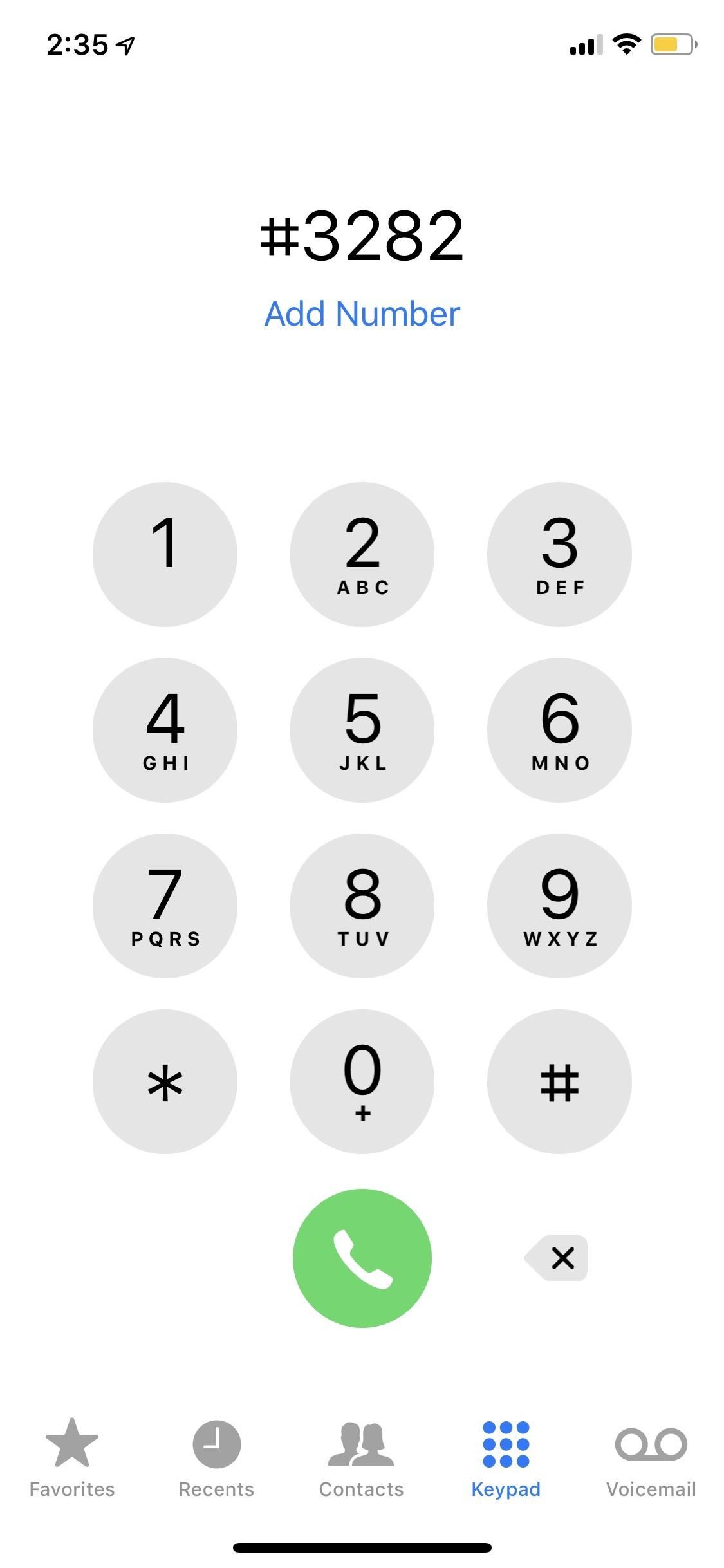
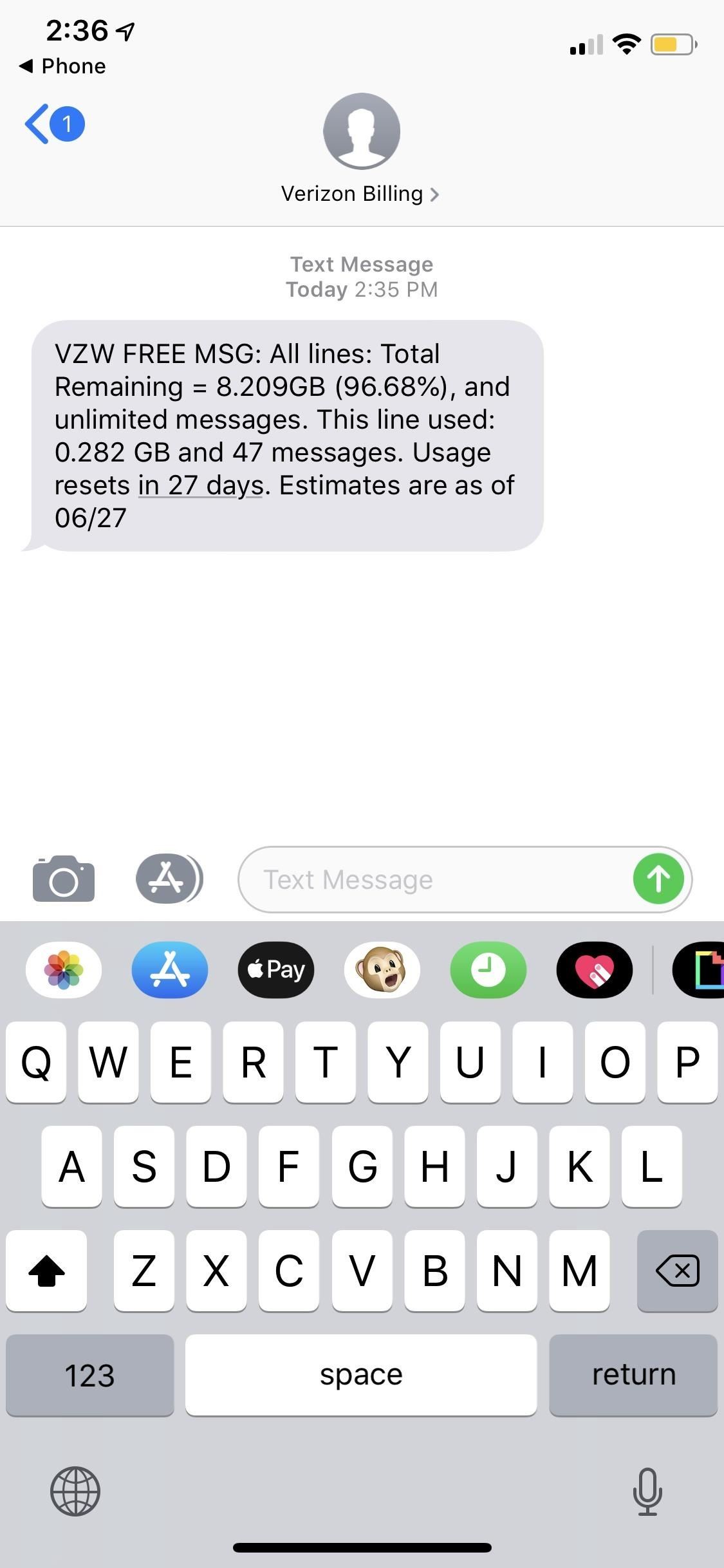
10. Переадресация телефонных звонков на другой номер
У каждого оператора есть свой способ обработки переадресации.У AT & T нет никаких кодов, по крайней мере, ни одного, который я мог бы найти, но это потому, что вы можете настроить параметры переадресации в разделе «Фото» основного приложения «Настройки». Что касается других основных операторов, этот параметр, скорее всего, не будет присутствовать в этом меню, но вы все равно можете использовать следующие коды.
Sprint
Для получения дополнительной информации о кодах переадресации ниже, посетите веб-сайт Sprint.
* 72XXXXXXXXXX .. Безусловная переадресация на указанный номер
* 720.......... Отключить безусловную переадресацию
* 73XXXXXXXXXX ..Только переадресация вызовов без ответов на указанный номер
* 730 ........... Отключить переадресацию только без ответов
* 74XXXXXXXXXX .. Переадресация вызовов только для занятых на указанный номер
* 740 ........... Отключить переадресацию только для занятых T-Mobile
Для получения дополнительной информации о кодах переадресации ниже, посетите веб-сайт T-Mobile.
** 21 * XXXXXXXXXX # ....... Включить безусловную переадресацию на номер
## 21 #.................. отключить безусловную пересылку
** 61 * XXXXXXXXXX * SS # .... Изменить время переадресации вызова (замените SS на 5, 10, 15 или 30 для секунд)
** 61 * XXXXXXXXXX # ....... Включить переадресацию, если нет ответа на номер
## 61 # .................. Выключите пересылку, если нет ответа
** 62 * XXXXXXXXXX # ....... Включить переадресацию, когда она недоступна
## 62 # ................. Отключить переадресацию, когда она недоступна
** 67 * XXXXXXXXXX # ....... Включить переадресацию, когда занят
## 67 # .................. Отключить переадресацию, когда занят
## 004 # ................. Отмена переадресации звонков Verizon Wireless
Не сразу известно, можете ли вы включить услуги переадресации звонков через вашу звонилку, но вы можете, по крайней мере, отключить ее, согласно меню «Услуги оператора» в приложении «Настройки».
* 73 ........ Отключить переадресацию звонков 11. Посмотрите, куда отправляются ваши текстовые сообщения.
Это ежедневное повседневное сообщение, которое вам мало что дает, но все же интересно посмотреть, что происходит за кулисами.Наберите * # 5005 * 7672 # и нажмите кнопку вызова, чтобы увидеть, что происходит.
* # 5005 * 7672 # Всякий раз, когда вы отправляете SMS или MMS-сообщение кому-либо, а не iMessage, сообщение передается по беспроводной сети в центр обслуживания коротких сообщений (SMSC) по определенному номеру телефона. Этот номер может пригодиться при устранении неполадок при сбое исходящих текстовых сообщений с оператором
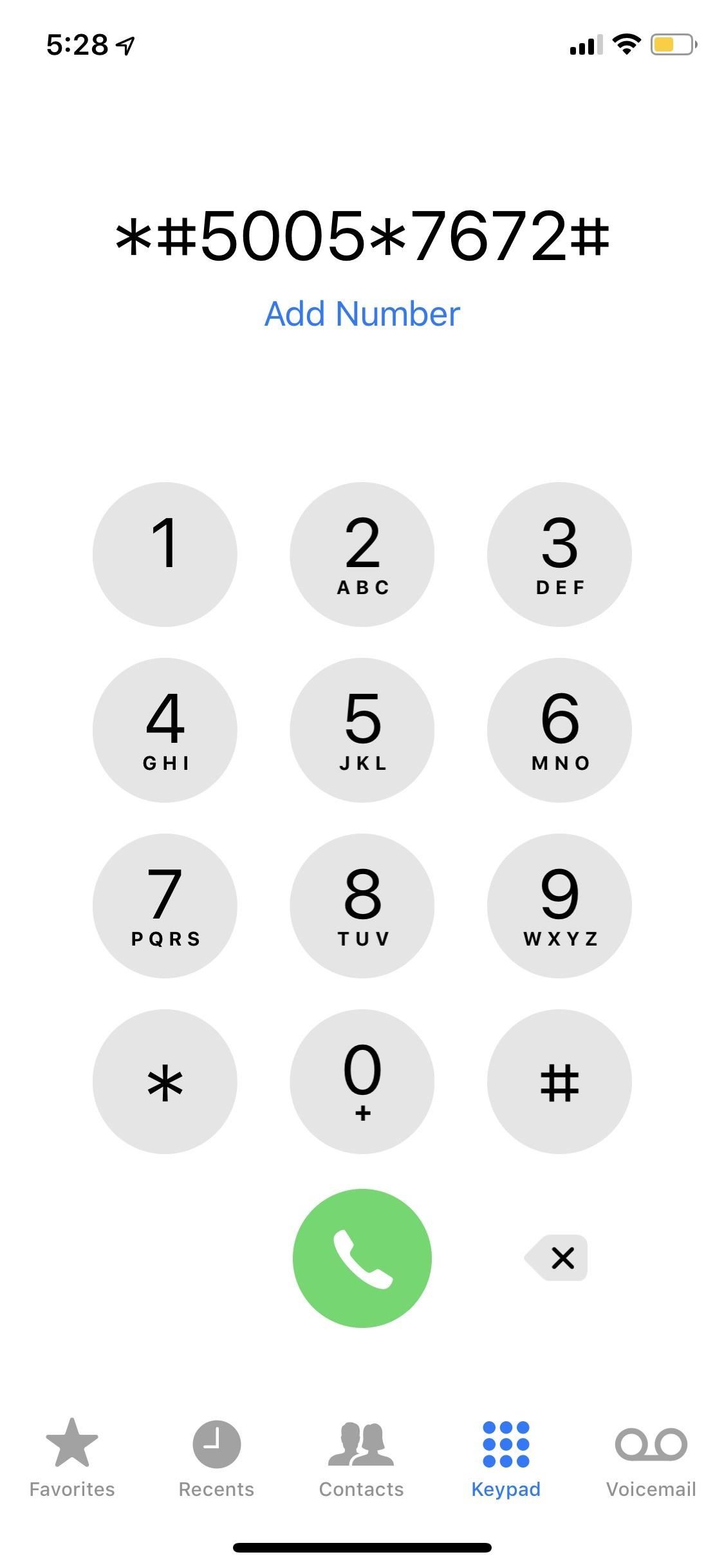
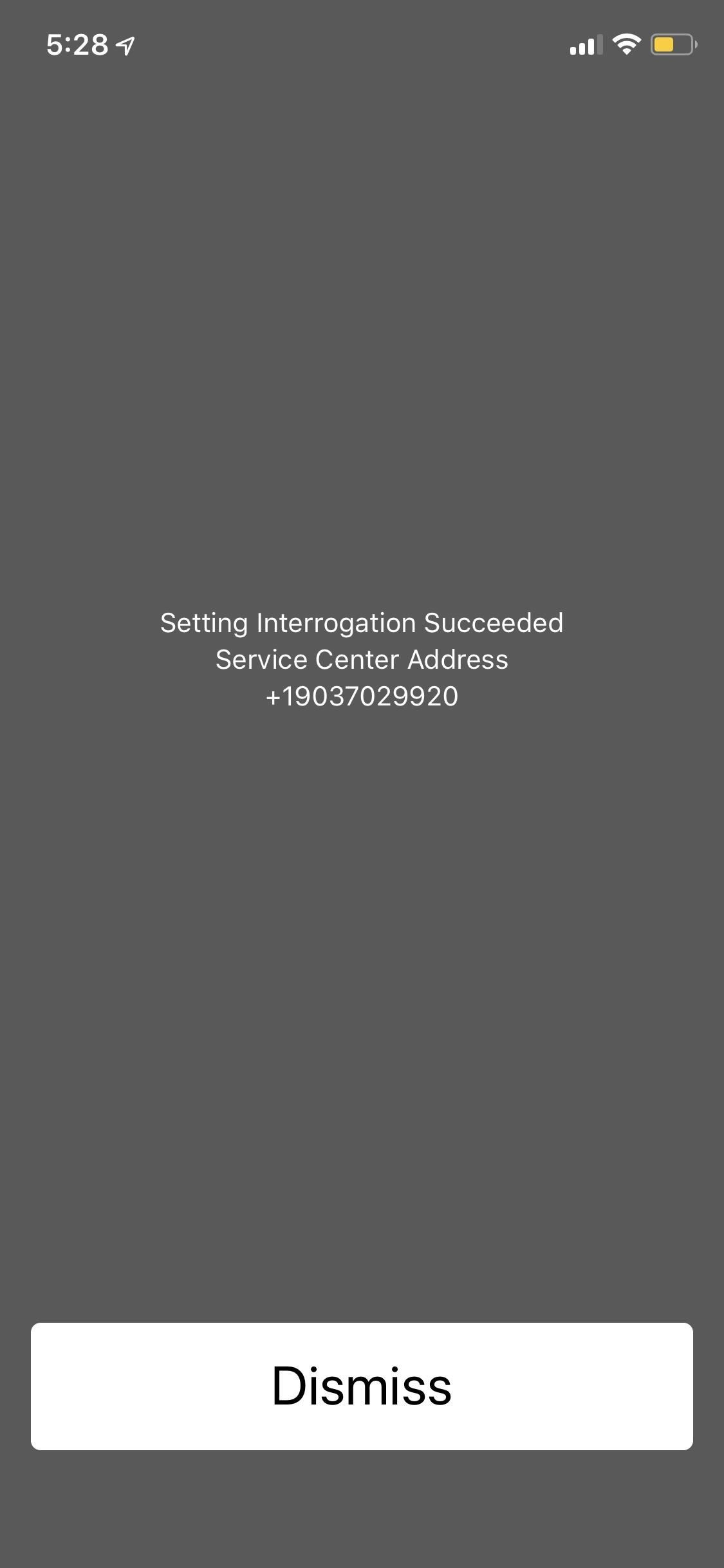
12. Присвойте себе уникальное имя для звонка
Телефонные номера отсутствуют, а телефонные номера отсутствуют.Ладно, не совсем, но есть сервис под названием StarStar Me, который является дополнительной услугой, за которую вы должны платить ежемесячно у своего оператора. Если вы хотите попробовать, просто наберите ** me или ** 63 со своего iPhone, чтобы подписаться на услугу.
Вы сможете выбрать псевдоним, по которому люди могут звонить, вместо реального номера телефона. Например, если ваше прозвище «Чувак», вы можете установить свой личный дескриптор как ** THEDUDE (** 8433833). Другие люди могут звонить вам по этому номеру вместо того, чтобы пытаться запомнить ваши 10 цифр.
** 63 aka ** me 13. Позвоните в службу экстренной помощи по странному пути
Да, мы все знаем 911. И да, набрать номер очень просто, особенно с помощью Emergency SOS для iPhone и Apple Watch. Но если вам нравится бросать вызов системе, вы можете набрать 112 вместо этого. Это на самом деле номер службы экстренной помощи для стран Европейского союза, но вы можете набрать его в США на iPhone на базе GSM от AT & T и T-Mobile, чтобы перенаправить на 911. Использование 112 в Verizon Wireless или Sprint ничего не изменит, поэтому придерживайтесь до 911.
112 14. Вызов службы экстренной помощи обычным способом.
Так как у меня было 112 выше, я мог бы также перечислить 911 здесь. Это не очень «секретно», хотя. Вы знаете, что он делает. Работает для всех перевозчиков. Вы даже можете набрать 911 на некоторых носителях, таких как Sprint, если вы не хотите звонить или не можете звонить.
911 15. Использование других услуг, специфичных для перевозчика
Каждый оператор имеет свой собственный набор кодов набора номера, также называемых короткими кодами, которые вы можете использовать в дополнение ко всем перечисленным выше.Некоторые из них будут работать только на определенных планах, поэтому ваш пробег может отличаться. Никогда не больно пытаться, хотя.
AT & T
Эти коды были получены из раздела «Услуги оператора» на iPhone, а также с веб-сайта AT & T.
* 225 # ...... Проверить баланс счета
* 639 # ...... Проверьте право на апгрейд
* 646 # ...... Просмотр ваших минут
* 729 ....... Оплатите счет
* 3282 # ..... Просмотр ваших данных и сообщений
* # 08 ....... Голосовая связь Sprint
Эти коды были получены из раздела «Услуги оператора» на iPhone, а также с веб-сайта Sprint.
* 2 ............. Открывает меню самообслуживания My Sprint Mobile или Sprint Zone с возможностью доступа к IVR самообслуживания Care и контакт-центрам Care.
* 3 ............. Платежи, сделанные через телефоны Sprint через автоматическую IVR Pay by Phone.
* 4 ............ Получайте информацию об использованных минутах на английском языке для каждой категории использования, включая текстовые сообщения и даты текущего счета. Получить информацию о текущем тарифном плане.
* 5 ............ Получите информацию об использованных минутах для каждой категории использования на испанском языке, включая текстовые сообщения и даты текущего счета.Получить информацию о текущем тарифном плане.
* 11 ............ Пенсильвания - PA Turnpikes: (Бакс, Монтгомери, Ливан, Даулфин, Камберленд, Франклин, Фултон, Бедфорд, Сомерсет, Уэст-Морленд, Аллегейни и графства Бив-р)
Юта - Солт-Лейк и графства Юта
* 12 ............ Пенсильвания - Пенсильвания Turnpikes: Аллегейни Каунти, Parkway West и Parkway East
* 27 ............ Луизиана - Озеро Пончатрен Козуэй возле Нового Орлеана
* 47 ............ Государственная полиция (только для рынка, реализуется только по письменным запросам города / штата)
Алабама - По всему штату
Канзас - По всему штату
Северная Каролина - по всему штату
Южная Каролина - По всему штату
* 55............ Государственная полиция (только для каждого рынка, реализуется только по письменным запросам города / штата)
Миссури - По всему штату
Оклахома - по всему штату
* 64 ............ Нью-Гэмпшир - по всему штату
* 70XXXXXXXXXX .. Отмена ожидания вызова на основе одного вызова
* 77 ............ Государственная полиция (только для рынка, реализуется только по письменным запросам города / штата)
Массачусетс - По всему штату
Мэриленд - по всему штату
Мэн - по всему штату
Род-Айленд - по всему штату
* 277........... Колорадская государственная полиция - по всему штату (цифры обозначают CSP)
* 347 ........... Патруль Флоридского шоссе - Север, Запад, Центр и Юг (номера обозначают FHP)
* 394 ........... Техас - округ Харрис
* 477 ........... Полиция штата Джорджия - по всему штату (цифры обозначают GSP)
* 577 ........... Полиция штата Луизиана - по всему штату (цифры обозначают LSP)
* 777 ........... Огайо - округа Джефферсон и Белмонт
* 847 ........... Теннесси - по всему штату
* 911 ........... Экстренный телефонный номер (такой же, как набор 911)
* 990.......... Огайо Магистраль (Уильямс, Фултон, Лукас, Вуд, Оттава, Сандаски, Эри, Лорейн, Кайахога, Саммит, Портедж, Трамбулл и Маонинг)
* 8477 .......... Техас - Хьюстон (округ Харрис) Криминальная Стопор Лайн
* HP ............ Highway Patrol (только для каждого рынка, реализуется только по письменным запросам города / штата)
* THP ........... Патруль шоссе Теннесси (только для рынка, реализуется только по письменным запросам города / штата)
№ 77 ............ Государственная полиция (только для рынка, реализуется только по письменным запросам города / штата)
Нью-Джерси - по всему штату
Вирджиния - по всему штату
# 222........... Вариант 3 на заказ аксессуаров.
# 911 ........... Экстренный телефонный номер (такой же, как набор 911)
#CASH .......... Платежная карта Sprint PCS (чтобы найти ближайший пункт Prenet для осуществления платежа)
#WUN ........... Western Union (чтобы найти ближайшее отделение Western Union, принимающее платежи PCS)
211 ............ Общественные отношения
311 ............ Не чрезвычайная полиция и другие государственные службы
Техас - Харрис Каунти
711 ............ TTY (Teletype) или TDD (телекоммуникационное устройство для глухих) для слабослышащих (Telecommunications Relay Service TRS)
811........... Решения для клиентов (услуги частных марок) T-Mobile
Эти коды были получены из раздела «Услуги оператора» на iPhone, а также с веб-сайта T-Mobile.
ИНФОРМАЦИЯ О СЧЕТЕ И МОБИЛЬНЫХ УСТРОЙСТВАХ
* # 9999 # .... Проверьте версию программного обеспечения (Motorola и Samsung)
* # 0000 # .... Проверьте версию программного обеспечения на телефонах Nokia
# 225 # ...... Проверьте свой баланс и последний платеж (225 = БАЛ)
# 263 # ...... Выключить "Binge On" (263 = BOF)
# 264 # ...... Проверить статус "Binge On" (264 = BNG)
# 266 #...... Включите "Binge On" (266 = BON)
# 326 # ...... Проверьте ваше семейное пособие (326 = FAM)
# 646 # ...... Проверьте минутное использование (646 = MIN)
# 674 # ...... Проверьте использование вашего сообщения (674 = MSG)
# 686 # ...... Просмотреть номер телефона (686 = NUM)
# 763 # ...... Отключить международный роуминг данных (763 = ROF)
# 766 # ...... Включить международный роуминг данных (766 = RON)
# 793 # ...... Сброс пароля голосовой почты для последних 4 цифр телефонного номера (793 = PWD)
# 796 # ...... Выключить / включить пароль голосовой почты (796 = PWO)
# 932 #...... Проверьте используемые данные, тарифный план и срок годности. (932 = WEB)
# 8294 ...... Найти услугу такси за 1,75 $ за использование (8294 = ТАКСИ)
УСЛУГИ ЗВОНКОВ (ЗАПРЕТ НА ВЫЗОВ)
* 43 # ....... Включить ожидание вызова
# 43 # ....... Выключить ожидание вызова
ОПЛАТИТЬ ЗАПРОС (ПРЕДОПЛАТА)
* 233 ....... Позвоните в Центр пополнения (233 = ДОБАВИТЬ)
# 225 # ...... Проверьте таймфрейм плана своего аккаунта (225 = BAL)
# 263 # ...... Выключить "Binge On" (263 = BOF)
# 264 # ...... Проверить статус "Binge On" (264 = BNG)
# 266 # ...... Снова включить «Binge On» (266 = BON)
# 932 #...... Проверьте ваше использование сети (932 = WEB)
# 999 # ...... Проверьте баланс своего счета и оставшиеся минуты
ID мошенников и коды мошенников
# 632 # ...... Отключить блокировку мошенничества (632 = OFB)
# 634 # ...... Отключить Scam ID
# 662 # ...... Включить блок мошенничества (662 = ONB)
# 664 # ...... Включить Scam ID (664 = ONI)
# 787 # ...... Показать статус блокировки мошенников (787 = STS)
LINELINK
* 72XXXXXXXXXX .. Включить безусловную переадресацию. Пример: * 72 (206) 111-1111
* 42DN .......... Активировать условную переадресацию без ответа
* 67DN .......... Активировать ограничение идентификации вызывающей линии (CLIR) для исходящего вызова
* 73 ............ Деактивировать и стереть безусловную переадресацию
* 82DN .......... Деактивировать Активировать ограничение идентификации вызывающей линии (CLIR) для исходящего вызова
* 93 ............ Деактивировать без ответа условную переадресацию Verizon Wireless
Эти коды были получены из раздела «Услуги оператора» на iPhone, а также с веб-сайта Verizon.
# 225....... Проверить баланс счета (225 = БАЛ)
# 646 ....... Просмотр ваших минут (646 = MIN)
# 729 ....... Оплатить счет предоплаты (729 = PAY)
# 768 ....... Оплатить счет (768 = PMT)
# 874 ....... Узнайте, когда у вас будет дата обновления (874 = UPG)
# 832 ........ Используйте, чтобы убедиться, что ваш телефон работает после завершения изменения электронного серийного номера (ESN) или новой активации (832 = TEC)
# 3282 ...... Просмотр ваших данных (3282 = ДАННЫЕ)
# 4438 ...... Просмотреть баланс подарочной карты (4438 = ПОДАРОК)
# 7623 ...... Доступ к Verizon Wireless Roadside Assistance для буксировки, начала прыжка и т. Д.Необходимо подписаться (7623 = ROAD) Если вы видите короткие коды, которые не перечислены выше или не работают для вас, пожалуйста, прокомментируйте ниже код, оператора связи и модель iPhone. Имейте в виду, что не все коды будут работать в зависимости от того, какой у вас план. Например, общие коды набора номера с самообслуживанием не работают в плане простого выбора без проверки кредита, но, скорее всего, будут работать во всех других планах T-Mobile.
Эта статья была подготовлена во время специального освещения Gadget Hacks по текстовым сообщениям, обмену мгновенными сообщениями, звонкам и аудио / видео-чатам на вашем смартфоне.Проверьте всю серию чата.
Не пропустите: как активировать скрытое увеличительное стекло вашего iPhone
Обеспечьте безопасность своего соединения без ежемесячного счета . Получите пожизненную подписку на VPN Unlimited для всех ваших устройств с единовременной покупкой в новом магазине гаджетов и наблюдайте за Hulu или Netflix без региональных ограничений.
Купить (скидка 80%)>
Фото на обложке и скриншоты Джастин Мейерс / Гаджет Хакс ,При двухфакторной аутентификации вам потребуется код подтверждения, чтобы войти в систему с помощью Apple ID на новом устройстве или в браузере.
Каждый раз, когда вы входите в систему с помощью своего Apple ID на новом устройстве или в браузере, вы подтверждаете свою личность с помощью пароля и шестизначного кода подтверждения.Есть несколько способов получить код подтверждения. Вы можете использовать код, отображаемый на доверенном устройстве, получить текстовый или телефонный звонок или сгенерировать код на доверенном устройстве.
Если вы используете iOS 11.3 или более позднюю версию на вашем iPhone, вам может не потребоваться ввод кода подтверждения. В некоторых случаях ваш доверенный номер телефона может быть автоматически подтвержден в фоновом режиме на вашем iPhone. Это на одну вещь меньше, и ваша учетная запись все еще защищена двухфакторной аутентификацией.
Используйте код, отображаемый на доверенном устройстве
Если у вас есть доверенное устройство под управлением iOS 9 и более поздних версий, OS X El Capitan и более поздних версий, iPadOS 13 и более поздних версий или watchOS 6 и более поздних версий, код подтверждения автоматически отображается на ваших доверенных устройствах.
- Войдите с помощью своего Apple ID и пароля на новом устройстве или в браузере.
- Ищите уведомление для входа на любом из ваших доверенных устройств.
- Нажмите Разрешить, чтобы получить код подтверждения.
- Введите проверочный код на другом устройстве, чтобы завершить вход.

Получить текст или телефонный звонок
Если у вас нет под рукой доверенного устройства, вы можете отправить код подтверждения на ваш доверенный номер телефона в виде текстового сообщения или телефонного звонка.
- Нажмите Не удалось получить код подтверждения на экране входа.
- Выберите, чтобы код был отправлен на ваш доверенный номер телефона.
- Вы получите текстовое сообщение или телефонный звонок от Apple с вашим кодом подтверждения.
- Введите код на другом устройстве, чтобы завершить вход.

Получить код из настроек на вашем доверенном устройстве
Если вы не можете автоматически получить проверочный код на ваших доверенных устройствах, вы можете получить его в Настройках, даже если ваше устройство находится в автономном режиме.
С вашего iPhone, iPad или iPod touch:
В iOS 10.3 или более поздней версии:
- Зайдите в Настройки> [ваше имя].
- Нажмите Пароль и безопасность> Получить код подтверждения.
В iOS 10.3 или более поздней версии, если ваше устройство не в сети:
- Зайдите в Настройки> [ваше имя].
- Нажмите Пароль и безопасность.
- В сообщении говорится: «Данные учетной записи недоступны». Нажмите Получить код подтверждения.
В iOS 10.2 или ранее:
- Перейдите в Настройки> iCloud.
- Нажмите ваше имя пользователя Apple ID.
- Если ваше устройство не в сети, нажмите Получить код подтверждения. Если ваше устройство подключено к сети, нажмите «Пароль и безопасность»> «Получить код подтверждения».
с вашего Mac:
- Перейдите в меню Apple > «Системные настройки», затем нажмите «Apple ID».
- Нажмите Пароль и безопасность> Получить код подтверждения.

Если вы все еще не можете войти в систему
Дата публикации:
,Возможно, вы уже знаете, что разблокированные iPhone могут работать на любом сетевом носителе с совместимой SIM-картой. Это главная причина, почему они пользуются большим спросом как у местных, так и у международных пользователей. Любой оператор GSM становится совместимым, просто меняя SIM-карты. Однако при использовании iPhone может возникнуть путаница, поскольку проблеск не сообщит о его совместимости или нет. Читайте дальше, чтобы узнать, как проверить, разблокирован или заблокирован iPhone.

3 Методы проверки, разблокирован ли iPhone или заблокирован
Существует три способа узнать, разблокировано ли устройство на заводе или заблокировано. Это удобно при попытке купить и продать iPhone или позаимствовать iPhone у друга для путешествий.
Есть несколько вещей, которые вы должны отметить, прежде чем искать способы определить, заблокирован ваш iPhone или нет. Если ваше устройство было приобретено у сетевого оператора, оно может быть заблокировано, если оно не было разблокировано оператором.Существуют операторы CDMA, которые могут разблокировать устройство, даже если оно заключено в договоре.
Вы также можете запросить разблокировку, когда контракт закончился. Если ваше устройство было приобретено напрямую в магазине Apple, все, что вам нужно сделать, это вставить SIM-карту по вашему выбору, поскольку она, вероятно, уже разблокирована. Вот способы, которыми вы можете проверить статус разблокировки вашего iPhone.
# 1: проверка состояния разблокировки iPhone с помощью SIM-карт

Самое простое решение для проверки состояния разблокировки — извлечь текущую SIM-карту и вставить SIM-карту от другого сетевого оператора.Через некоторое время вы можете увидеть, получает ли телефон услуги оператора.
Например, когда вы находитесь в США, вы можете вставить SIM-карту Verizon в iPhone AT & T, чтобы проверить, разблокирована она или нет. Если он получает обслуживание, это означает, что ваш телефон разблокирован. Вы можете легко одолжить SIM-карту у друга или попросить магазин оператора активировать ваш iPhone.
# 2: веб-служба для проверки, разблокирован ли iPhone или нет
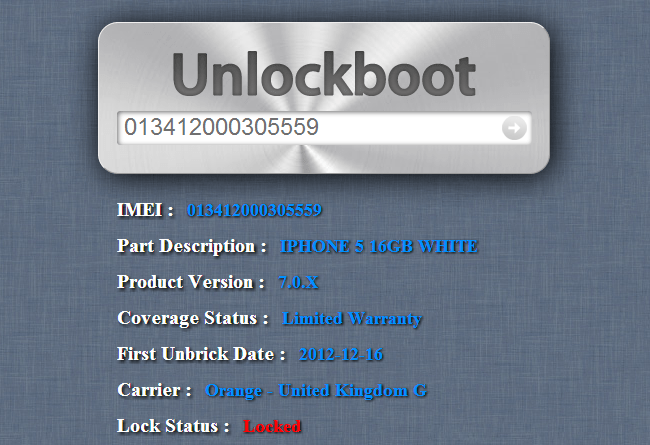
Если вам сложно получить доступ к SIM-карте другого оператора, вы можете воспользоваться веб-службой IMEI для проверки состояния разблокировки твой айфон.Однако, прежде чем сделать это, вам должна понравиться страница в Facebook. Это довольно просто, и сервис будет очень удобен при определении статуса:
- Наберите * # 06 # на вашем устройстве, чтобы найти номер IMEI (не волнуйтесь, ваше устройство не будет звонить, но убедитесь, что его актив). Если это не работает, проверьте iTunes, заднюю часть вашего iPhone или слот для SIM-карты.
- Перейти к официальной проверки iPhone IMEI. Введите точный код IMEI, нажмите «Enter». Серверы могут проверить ваш номер IMEI.Когда процесс закончится, вы получите статус разблокировки вместе с дополнительной информацией.
- Веб-сайт имеет ограничение по IP-адресу, и если у вас возникают проблемы с проверкой номера IMEI, вы можете использовать прокси или VPN. Сайт IMEI также можно использовать для проверки состояния разблокировки iPhone по серийному номеру (например, F19JP29BDTWF).
# 3: проверка состояния разблокировки iPhone через iTunes Restore
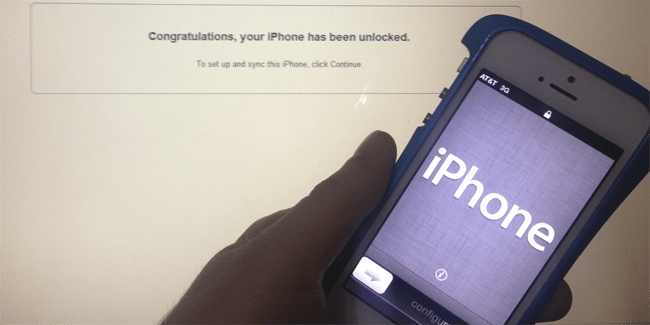
Последний способ проверить состояние — сбросить заводские настройки до значений по умолчанию и восстановить телефон через iTunes после подключения его к компьютеру с помощью кабеля USB.Если вы видите сообщение «Поздравляем, ваш iPhone разблокирован», это означает, что ваше устройство не имеет SIM-карты.
Разблокируйте свой iPhone СЕЙЧАС
Сообщение обычно появляется, если вы отправились на разблокировку после завершения контракта или ваше устройство разблокировано на заводе с помощью сервиса разблокировки.
Не стесняйтесь комментировать и следите за UnlockBoot за последними советами, учебными пособиями и советами по разблокировке iPhone.
Как проверить и подтвердить гарантию iPhone
Как проверить и проверить гарантию iPhone?
Введите свой номер IMEI в поле ниже и узнайте iPhone Гарантийный статус
Как использовать веб-сайт APPLE.COM для проверки обслуживания и гарантийного покрытия?
- В самом начале разблокируйте свой iPhone и нажмите на приложение Настройки .

- На следующем шаге из списка настроек выберите Общие.

- Это время, чтобы выбрать О.

- Здесь вы можете получить серийный номер . Этот номер вам понадобится для проверки статуса гарантии на веб-сайте APPLE.COM.

- Самое время открыть checkcoverage.apple.com и ввести Серийный номер , чтобы успешно получить информацию о Гарантийном статусе.

- В заключительной части вы можете узнать информацию о гарантийном статусе Apple.

Как использовать сайт IMEI.info для заказа iPhone Продавец и проверка состояния покрытия?
- На первом этапе откройте IMEI.info и введите в поле свой уникальный номер IMEI, чтобы получить доступ к информации о вашем устройстве Apple.

или сразу сделайте возможность заказать проверку Sold-by & Coverage, просто введите свой номер IMEI в поле ниже. - Во-вторых, вы будете переведены на информацию и функции, разработанные специально для вашего iPhone.На этом этапе выберите Sold by & Coverage.
- После этого вы сможете сделать заказ. Как и на представленном образце, вы можете увидеть, что вы получите в ответе.
- Удачи! Продано & Покрытие сервис был заказан. Вы получите информацию о: модели , серийном номере, последнем восстановлении, версии iOS, блокировке iCloud, статусе iCloud, статусе MDM, статусе покрытия, гарантии или отсутствии гарантии, продукте, проданном, стране покупки, предполагаемой дате покупки, симе -Замок .